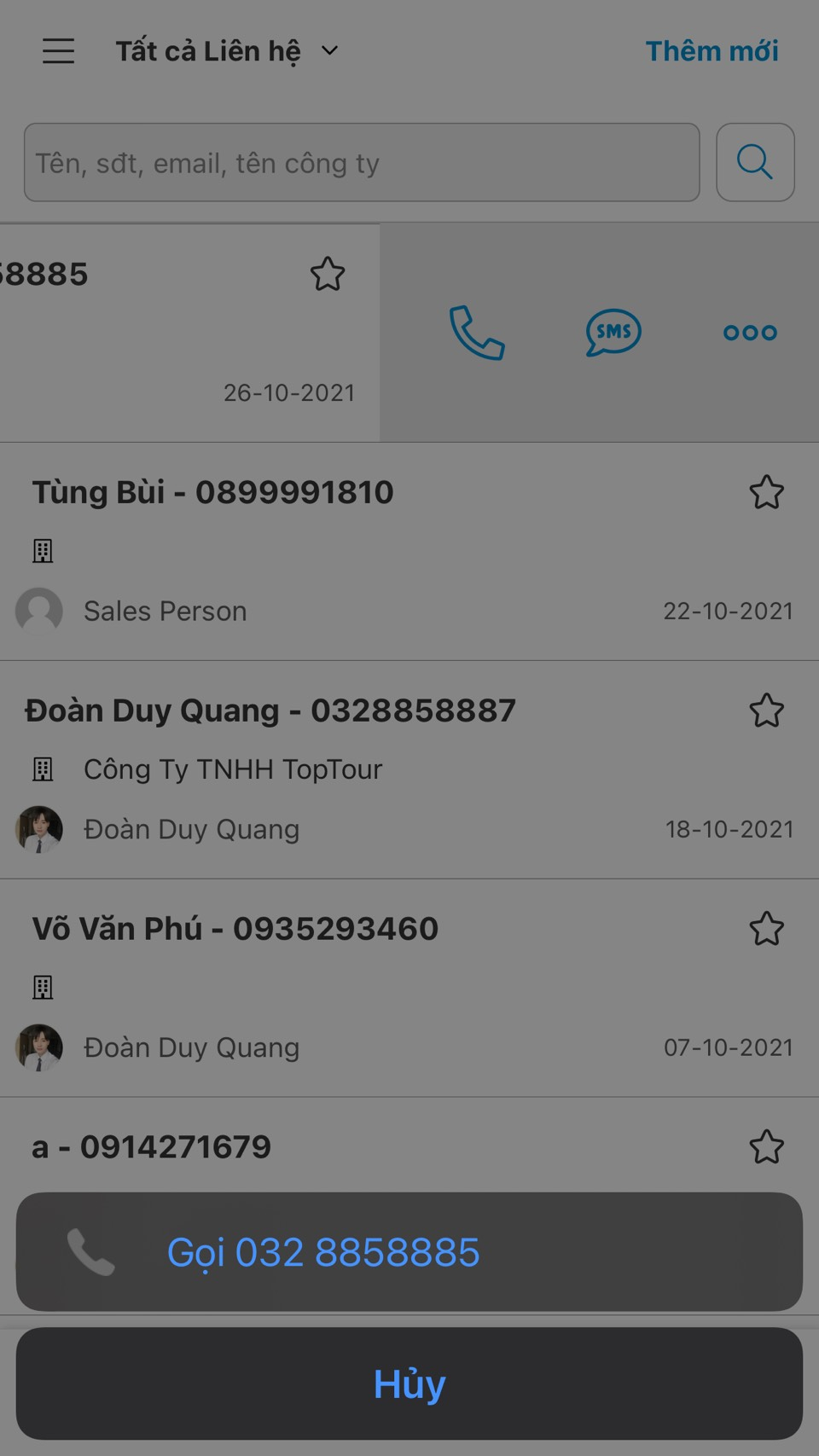1. Tạo mới Người liên hệ
Trường hợp một khách hàng liên hệ đến bạn và có nhu cầu về sản phẩm của công ty; Hoặc trước đó bạn đã có thông tin của công ty khách hàng, sau quá trình chăm sóc bạn đã thu thập được thông tin của người đại diện, gọi là Người liên hệ. Bạn có thể ghi nhận các thông tin này và lưu lại ở module Người liên hệ.
Module Người liên hệ được hiểu như là nơi lưu trữ thông tin các khách hàng chính thức. Bạn thực hiện theo các bước hướng dẫn dưới đây để tạo thông tin người liên hệ:
✍ Bước 1: Tại màn hình trang chủ, chọn menu bên góc trái
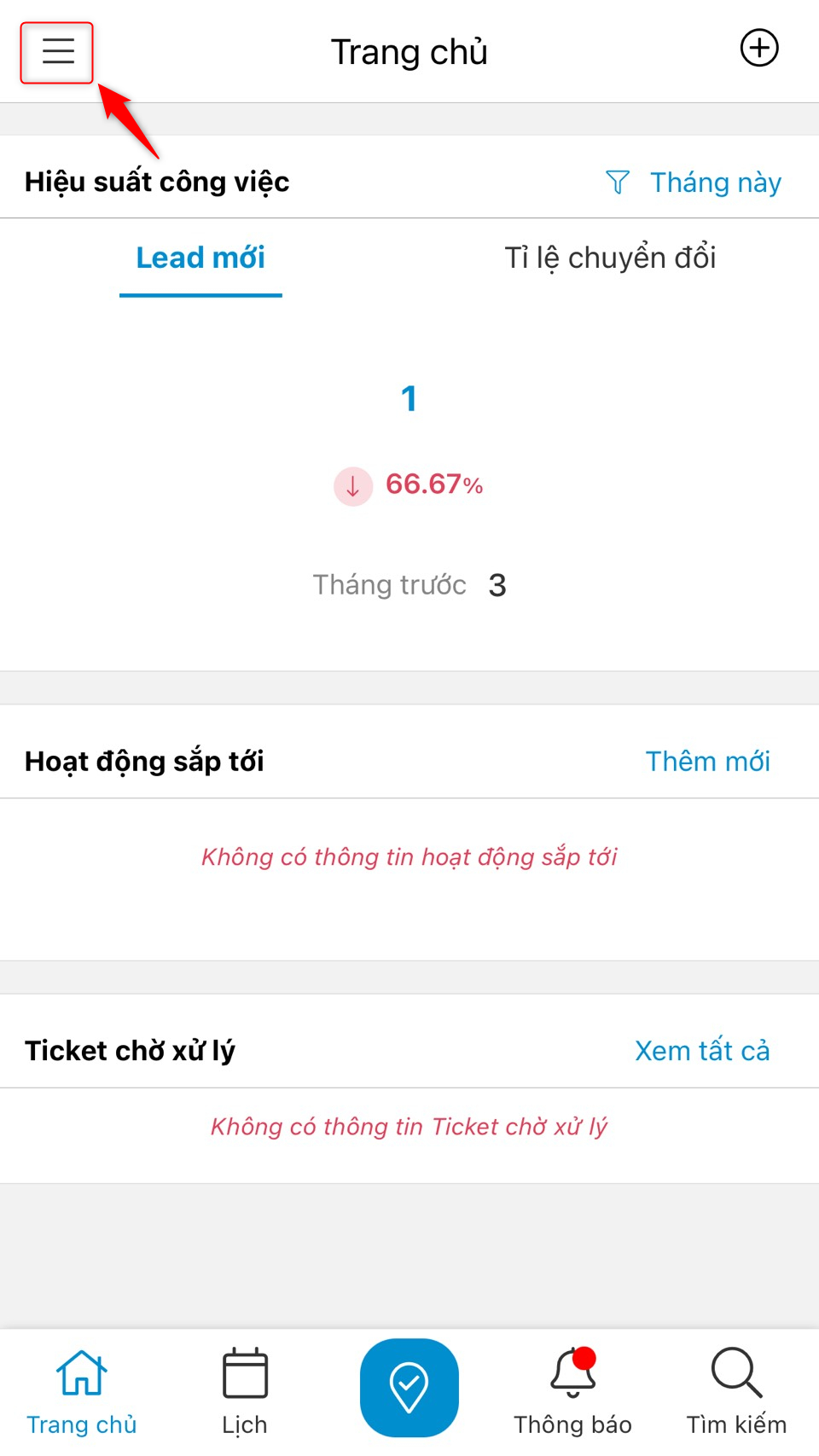
✍Bước 2: Tại màn hình danh sách chọn module Người liên hệ
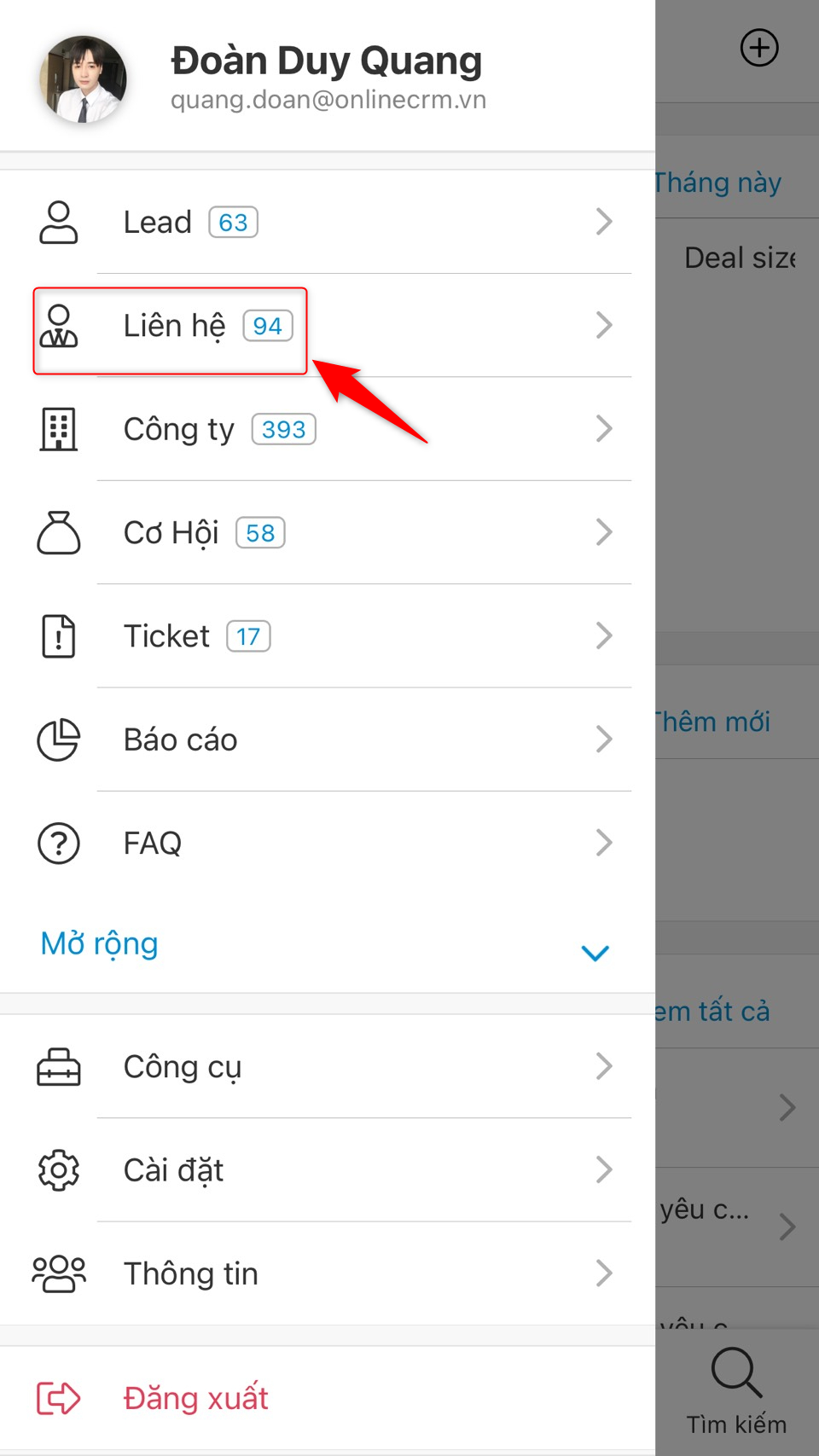
✍Bước 3: Tại màn hình danh sách Người liên hệ, nhấn vào dấu thêm mới ở góc phải
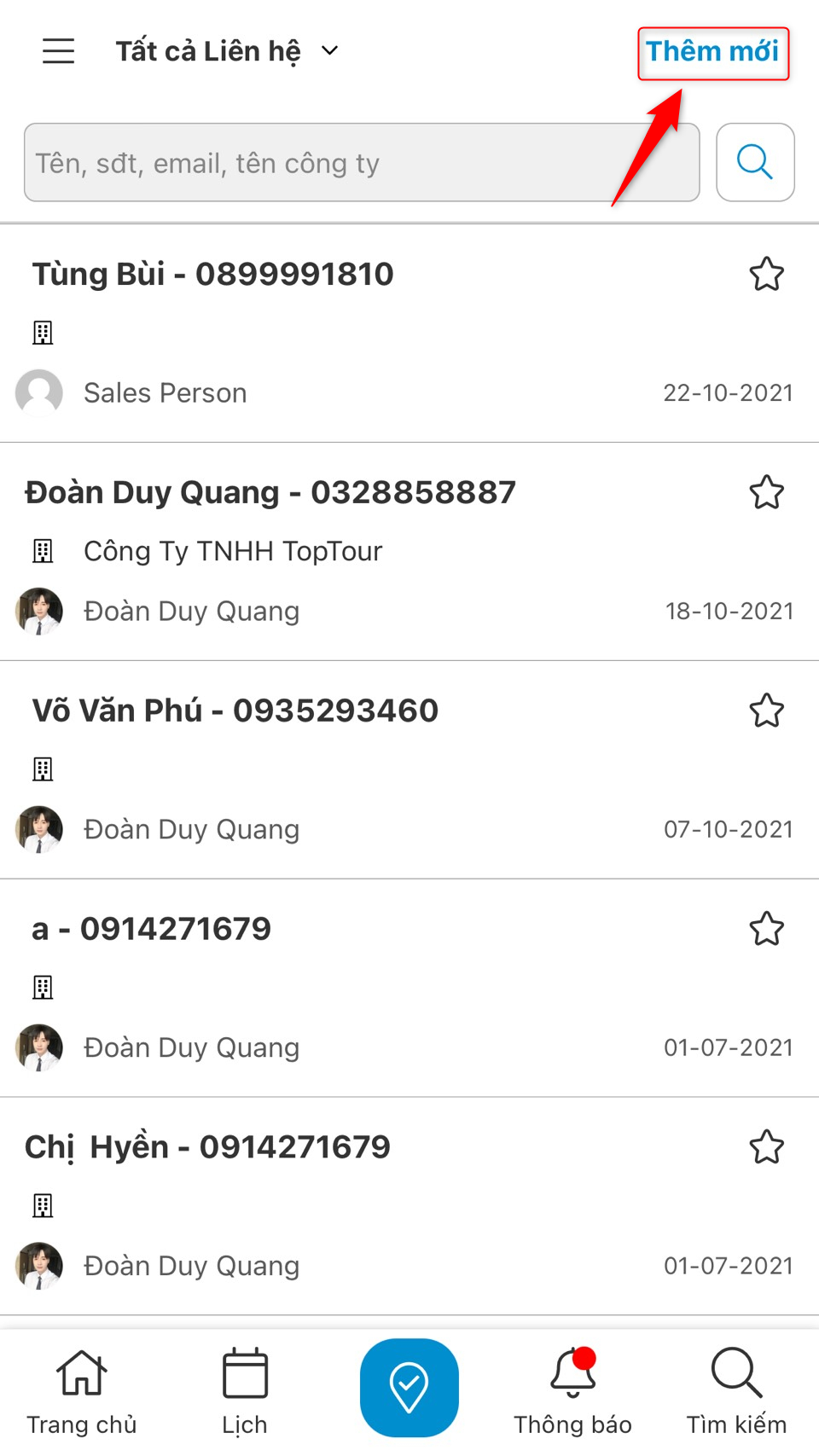
✍Bước 4: Nhập các thông tin Người liên hệ, sau đó nhấn vào “Lưu”
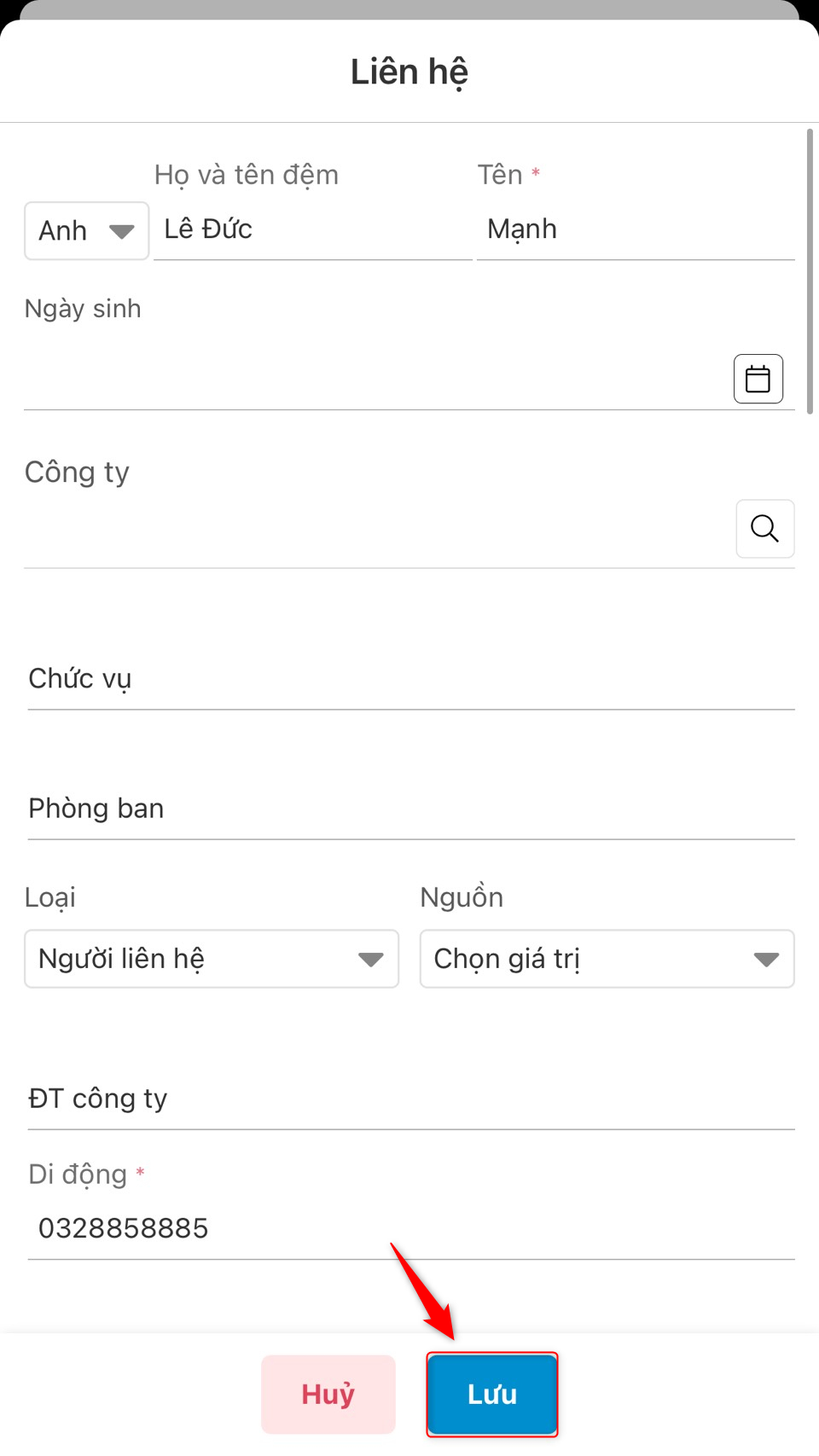
Lưu ý: Riêng trường “Công ty”, bạn nhấn vào biểu tượng kính lúp, sau đó nhấn vào biểu tượng kính lúp 1 lần nữa để hiện danh sách chọn Công ty
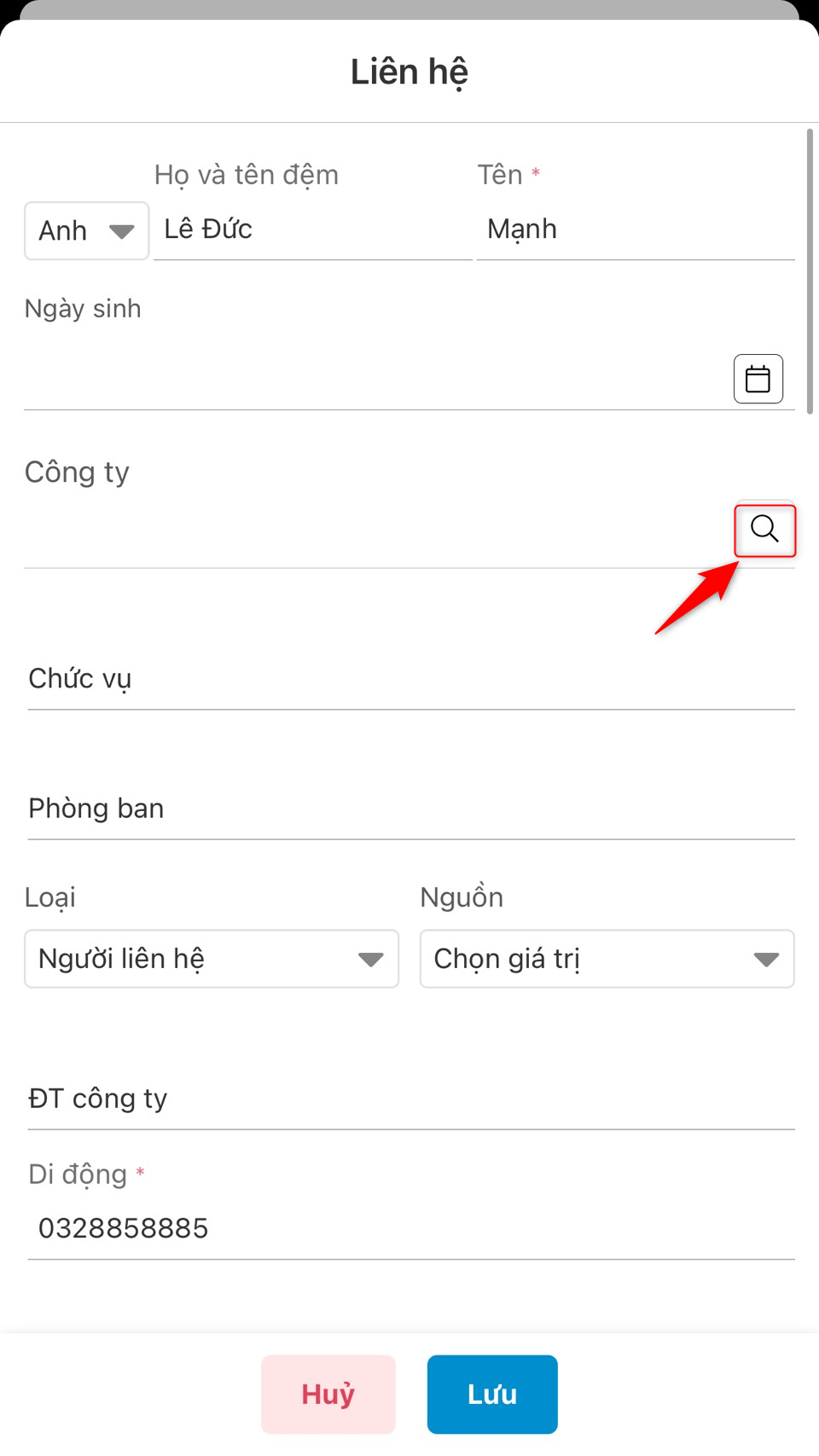
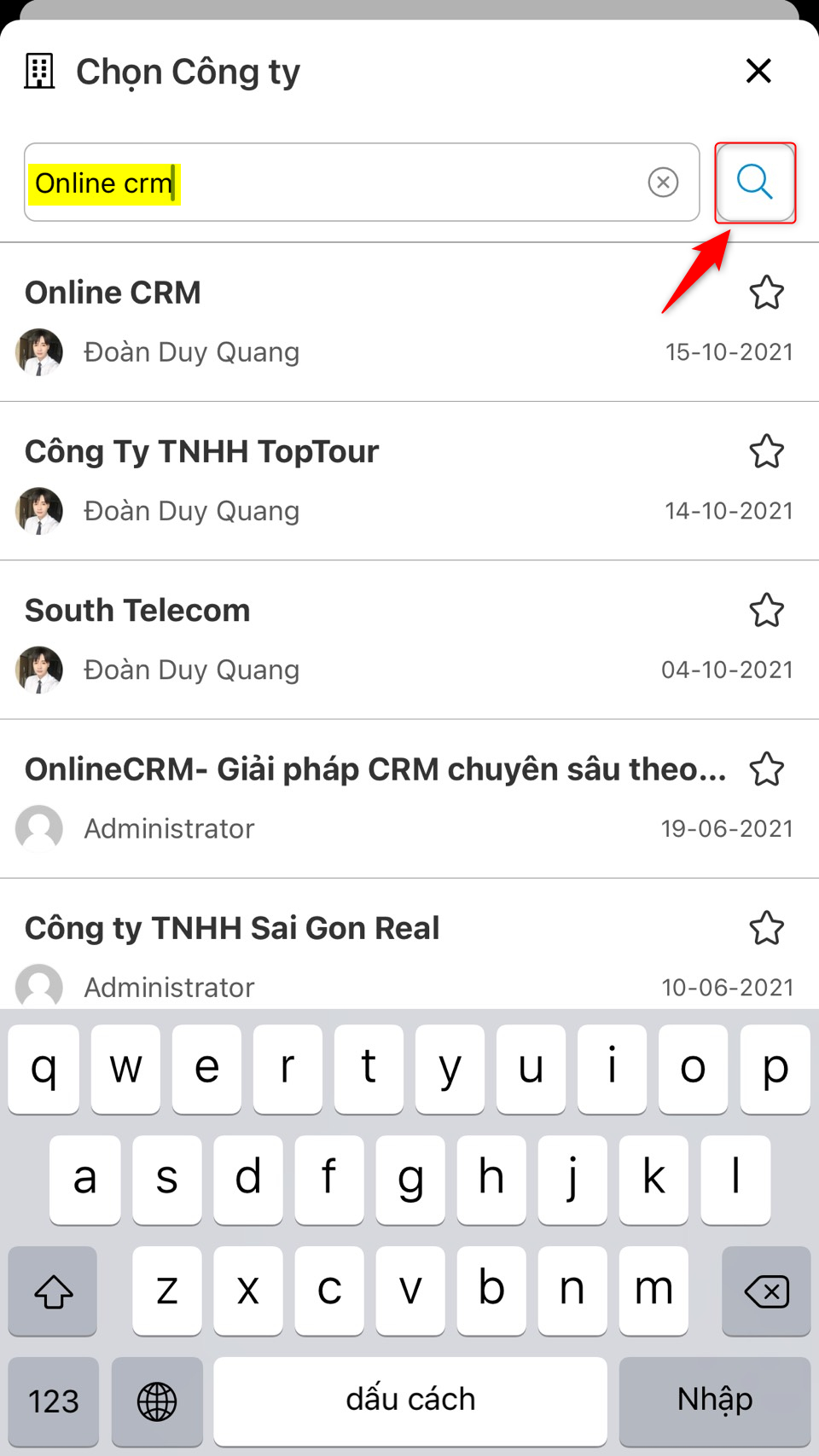
2. Chăm sóc Người liên hệ
Với khách hàng chính thức – Người liên hệ, bạn vẫn phải chăm sóc khách hàng này để đi đến bước lập đơn hàng. Vì vậy, CloudGO – App hỗ trợ bạn các công cụ chăm sóc như sau:
a. Tạo hoạt động (cuộc gọi/ cuộc họp)
Tương tự như: Tạo hoạt động chăm sóc Lead, bạn có thể tạo các hoạt động chăm sóc cho Người liên hệ ở các màn hình sau:
✍Bước 1: Vào màn hình thông tin chi tiết hồ sơ Người liên hệ muốn chăm sóc
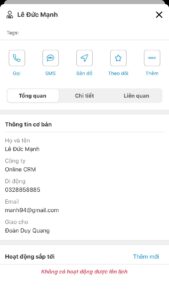
✍Bước 2: Chọn tab “Liên quan”
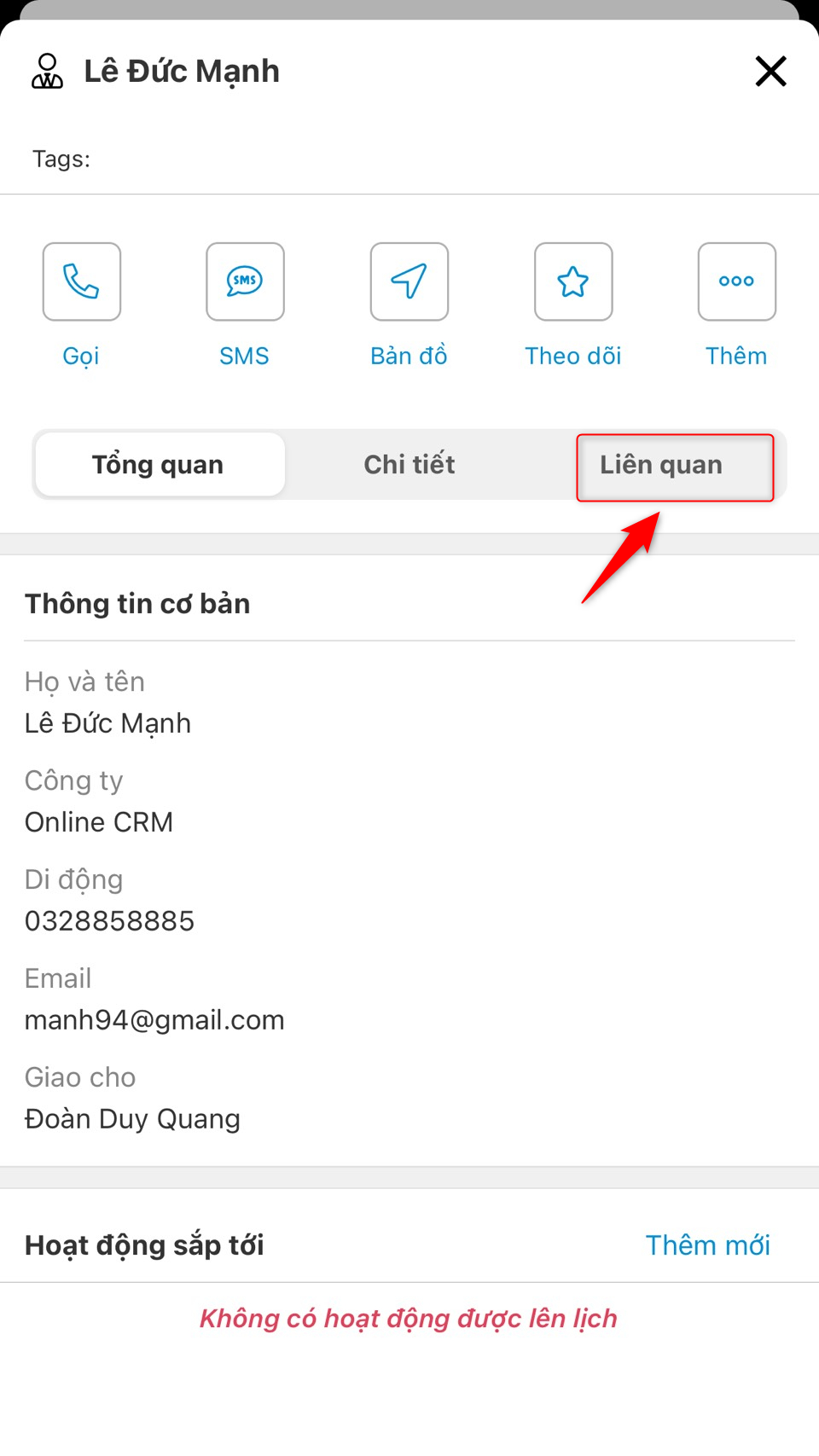
✍Bước 3: Nhấn vào dấu cộng ở mục Hoạt động, sau đó chọn “Thêm Cuộc Họp”
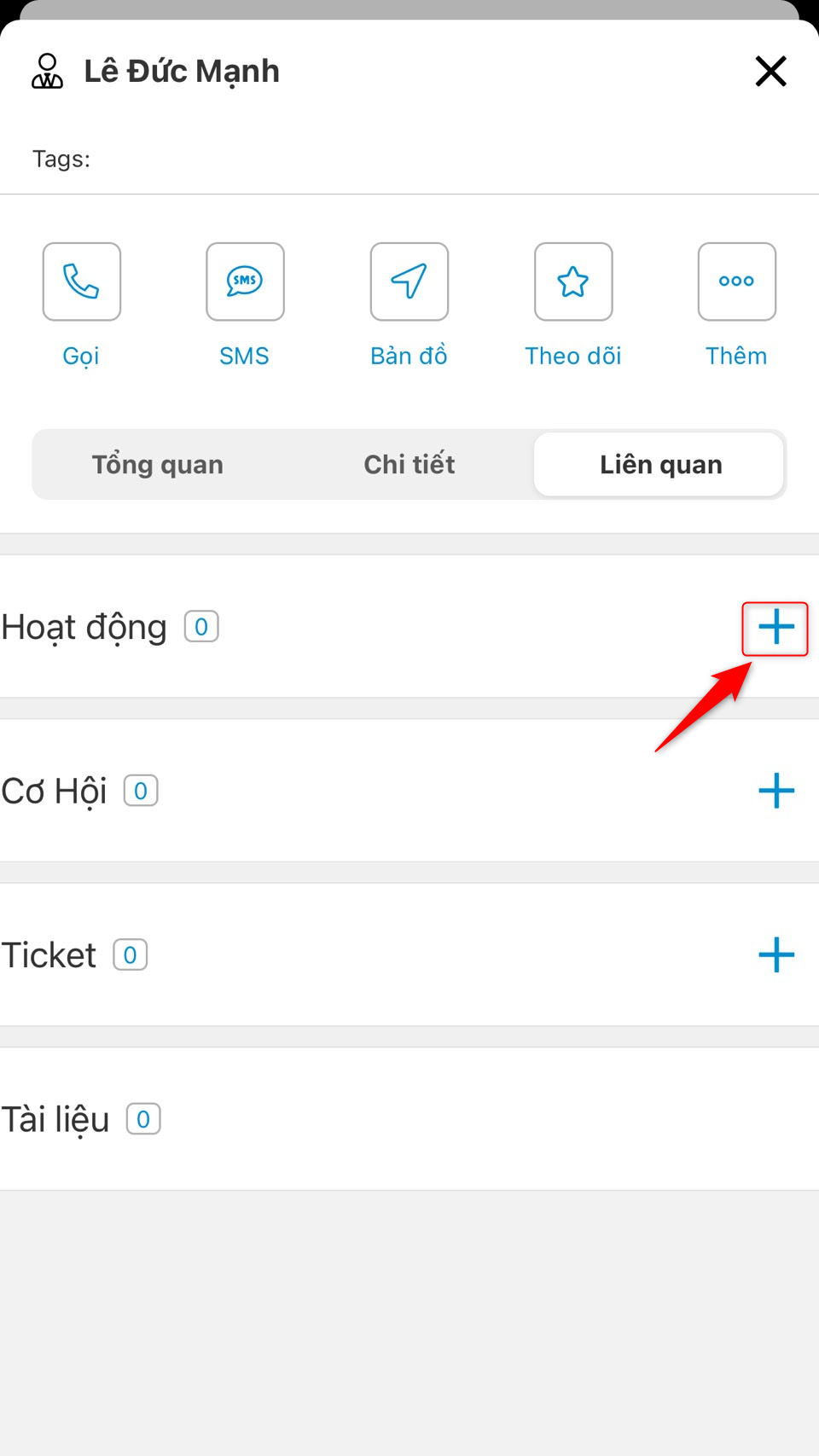
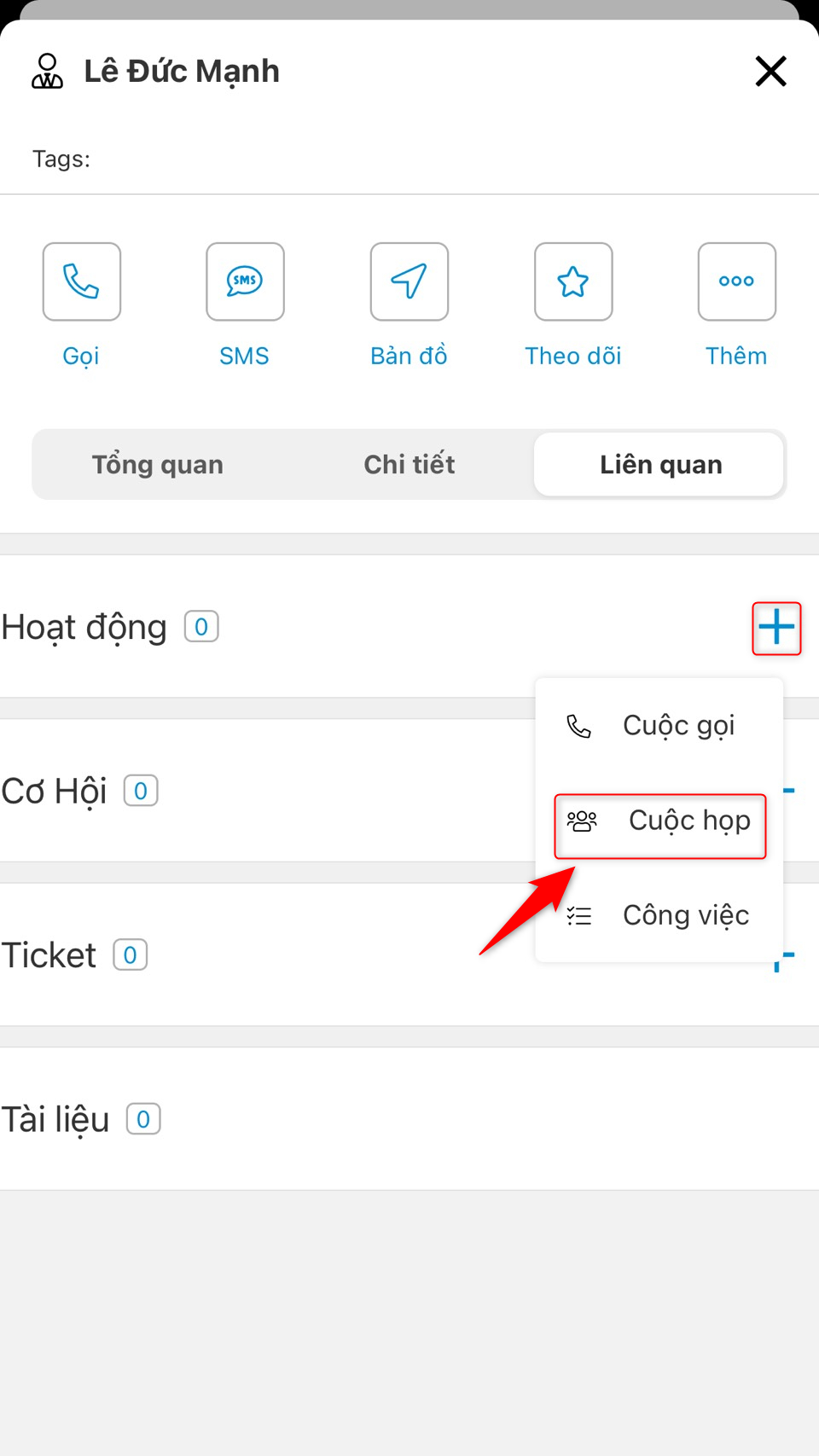
✍Bước 4: Nhập các thông tin cho hoạt động, sau đó nhấn dấu tick để lưu lại
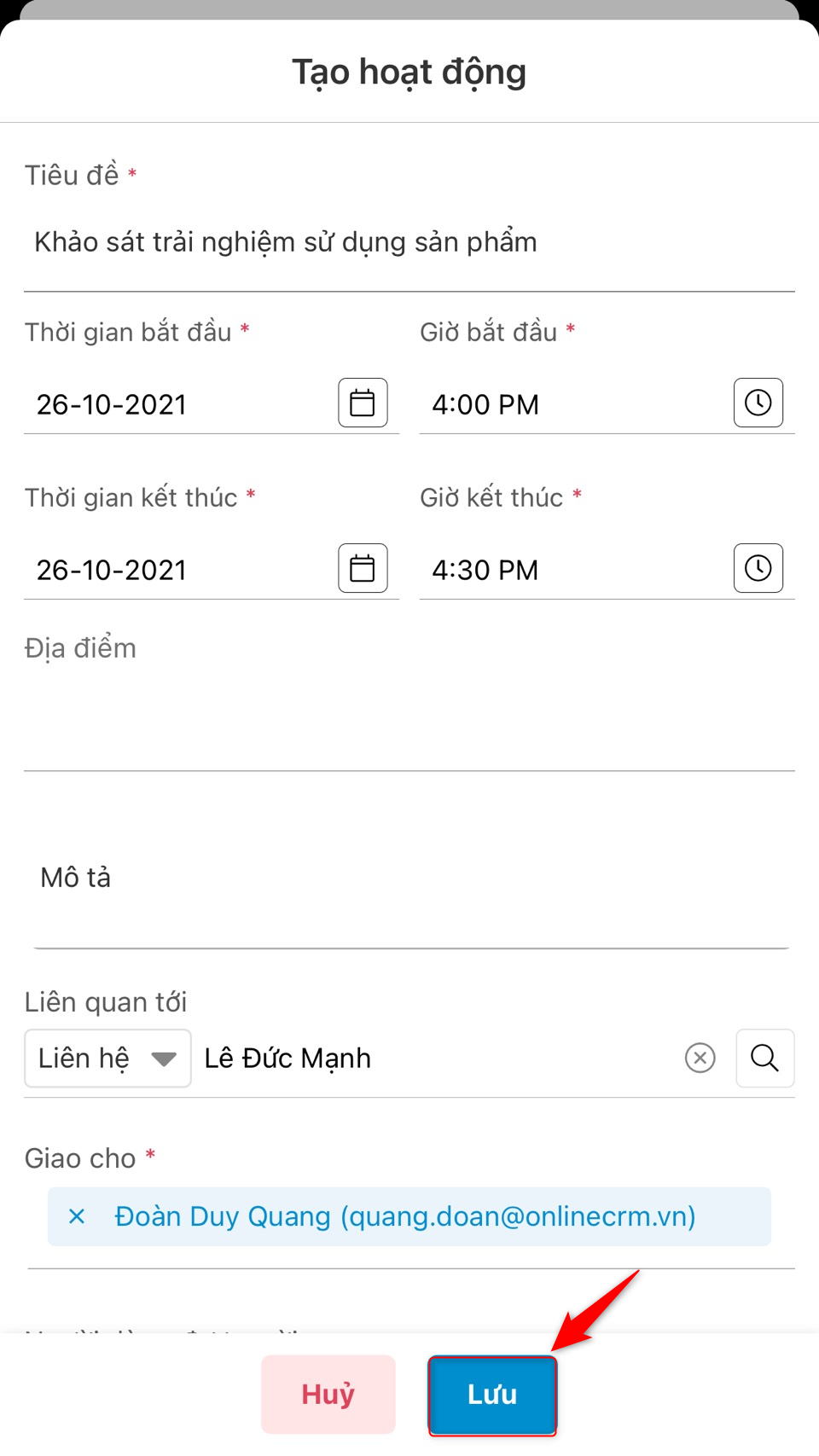
✍Bước 5: Kết quả sau khi tạo xong một hoạt động, bạn có thể nhấn vào để xem danh sách hoạt động liên quan đến Người liên hệ đó
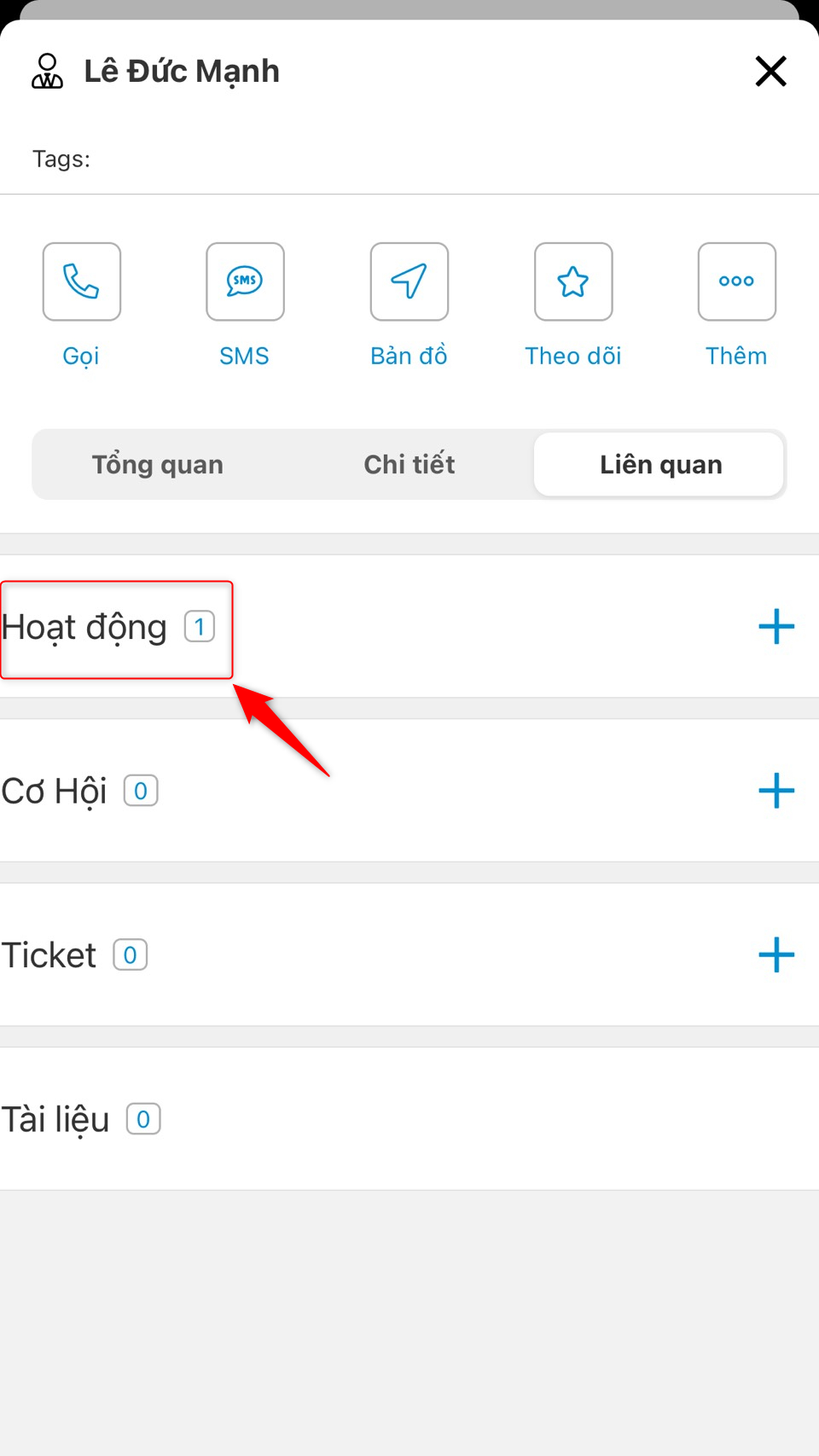
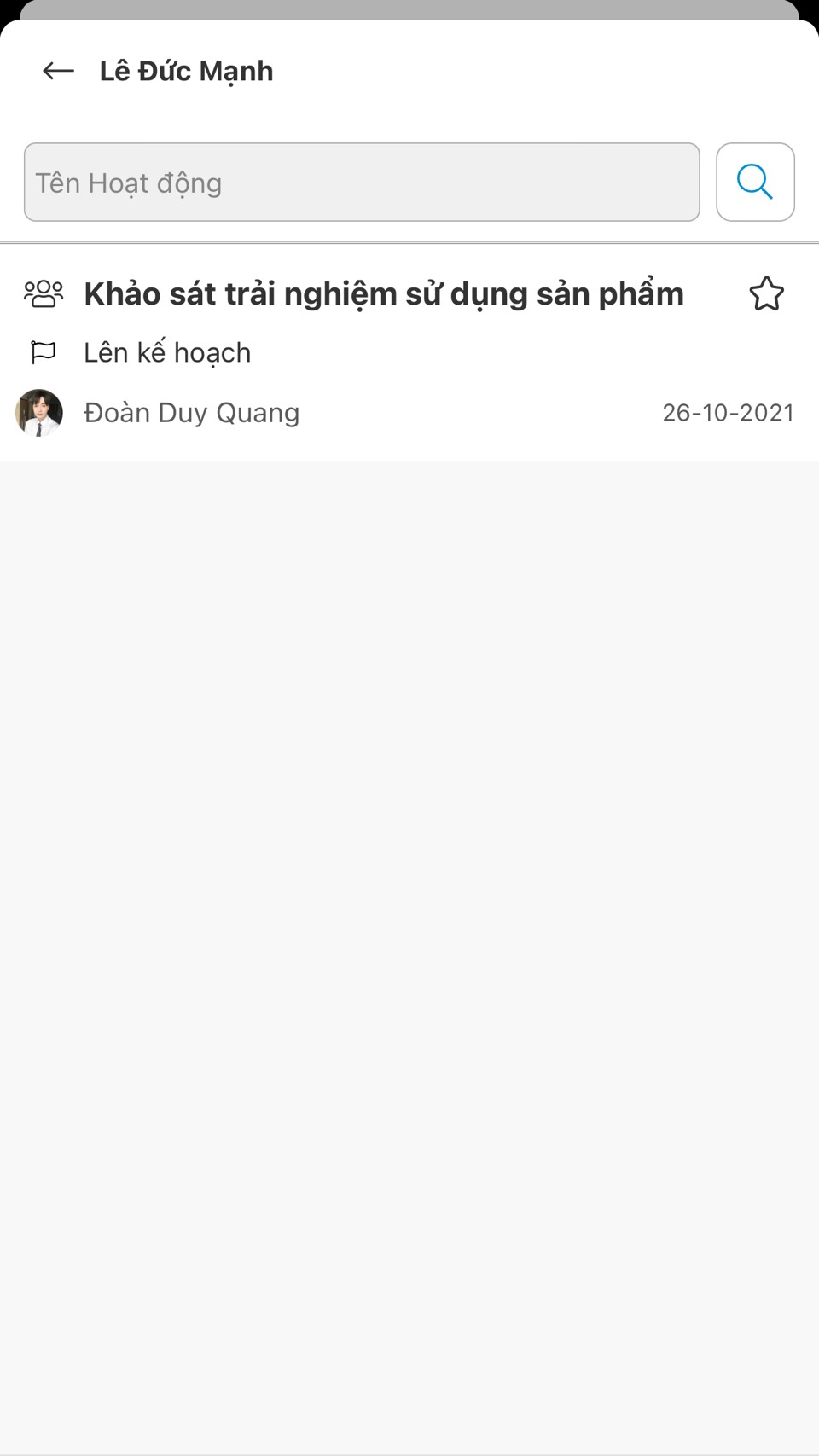
b. Tạo công việc
Trong quá trình chăm sóc, nếu khách hàng có nhu cầu phát sinh, bạn có thể note lại trong chức năng tạo công việc chăm sóc này, thực hiện các bước sau đây để tạo công việc chăm sóc:
✍Bước 1: Vào màn hình thông tin chi tiết hồ sơ Người liên hệ muốn chăm sóc
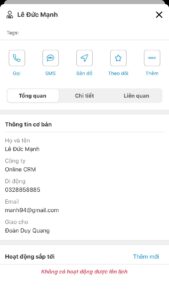
✍Bước 2: Chọn tab “Liên quan”
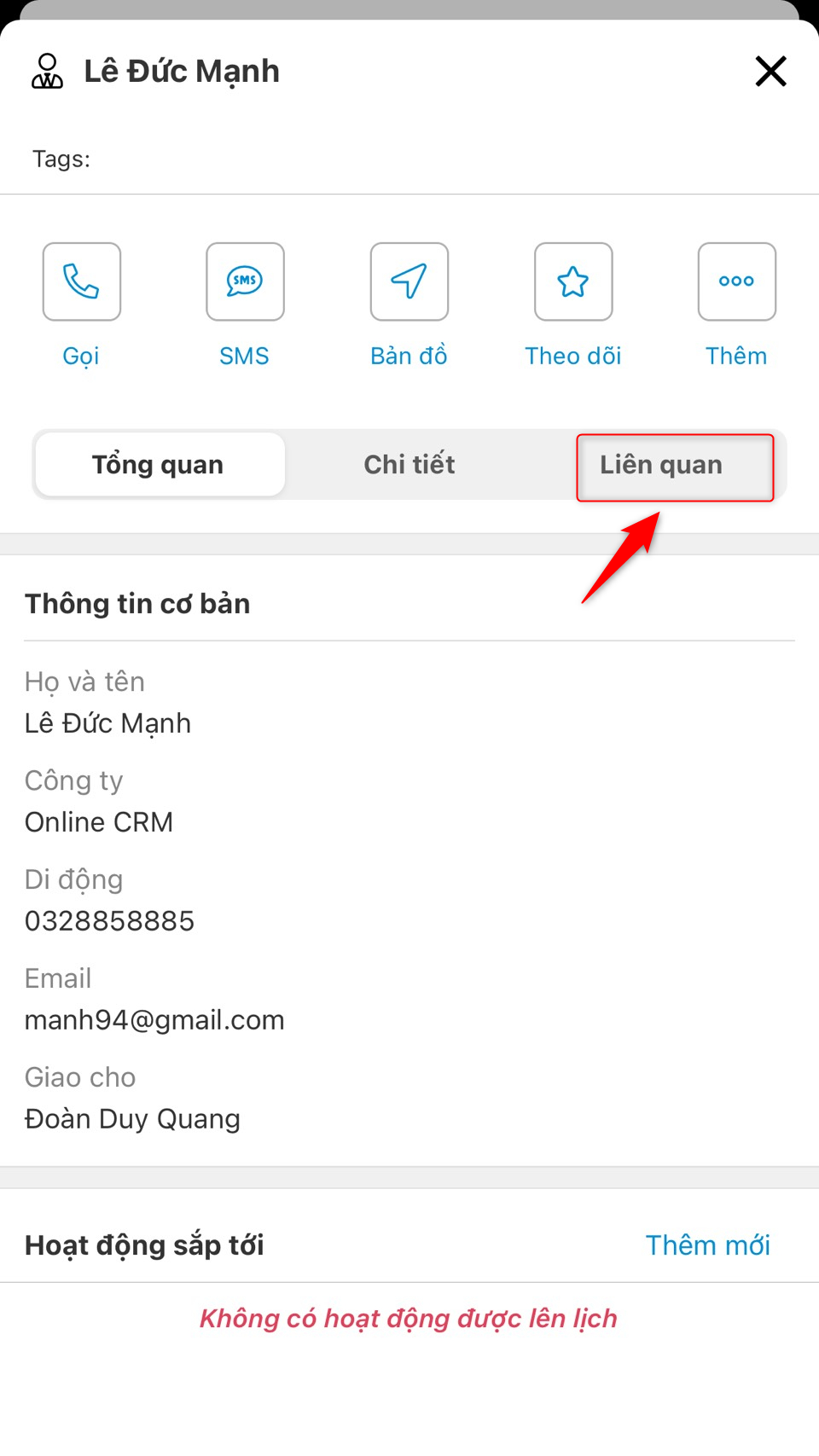
✍Bước 3: Nhấn vào dấu cộng ở mục Hoạt động, sau đó chọn “Thêm Công việc”
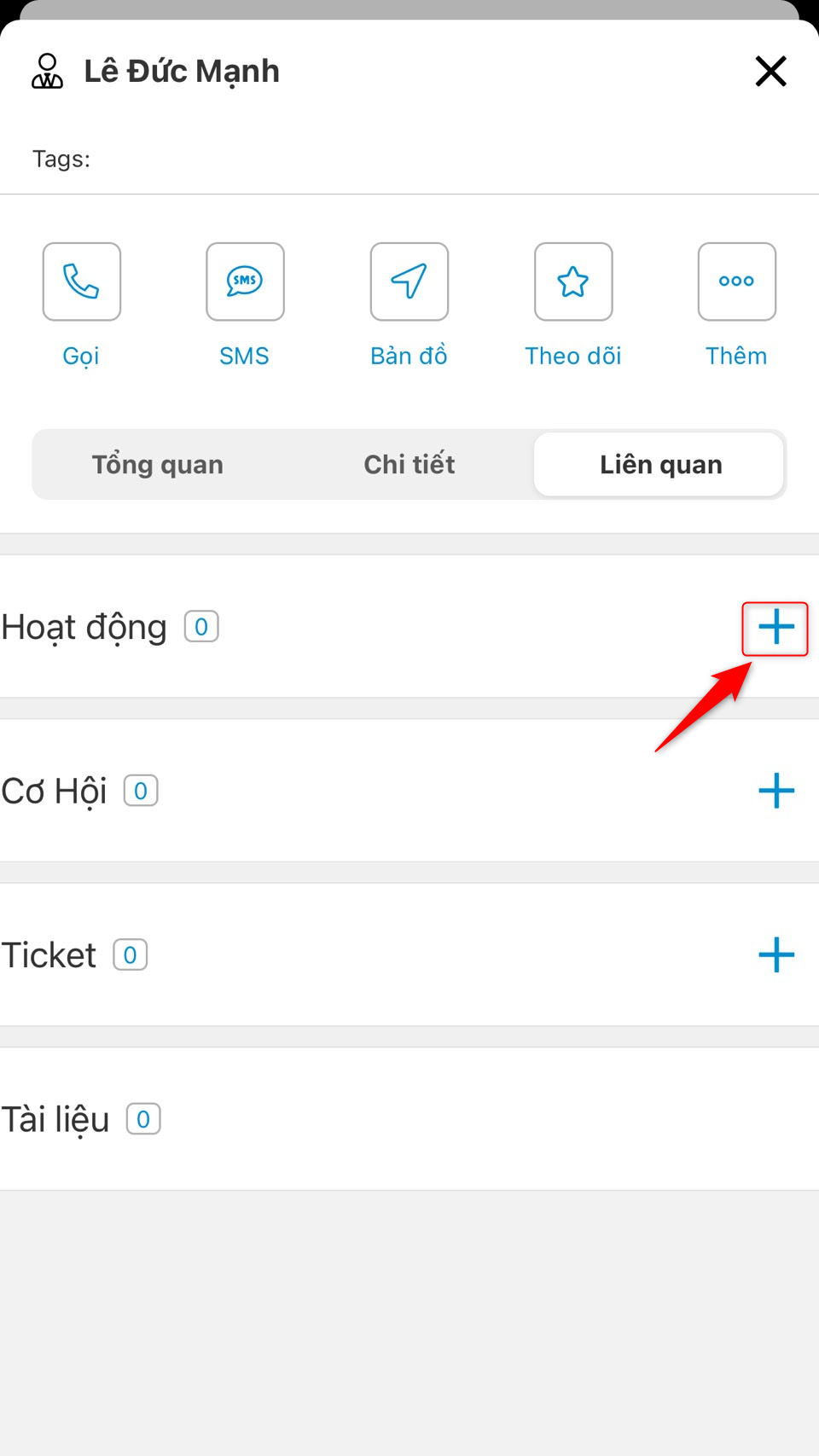
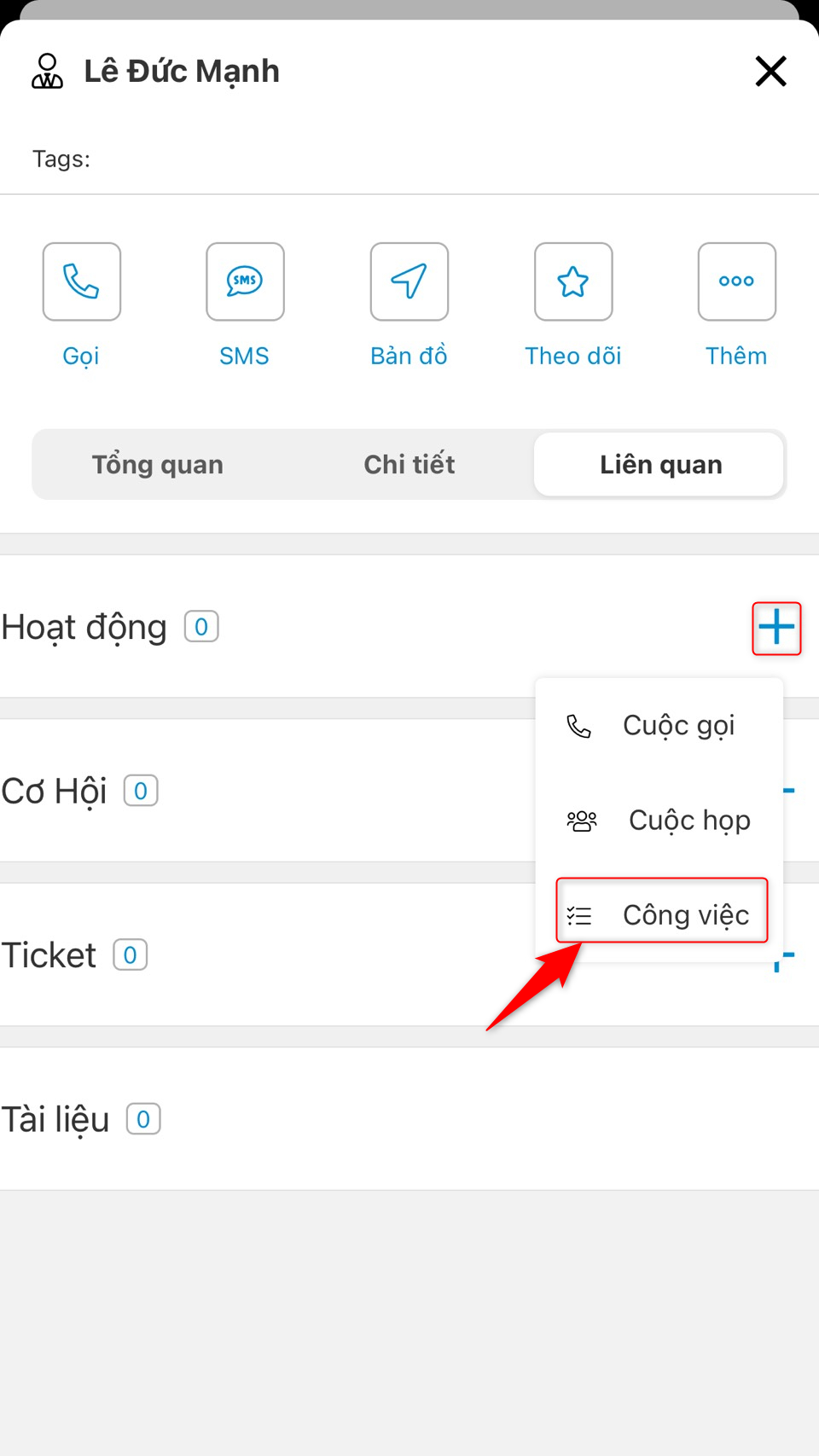
✍Bước 4: Tiến hành nhập thông tin cho công việc, sau đó lưu lại
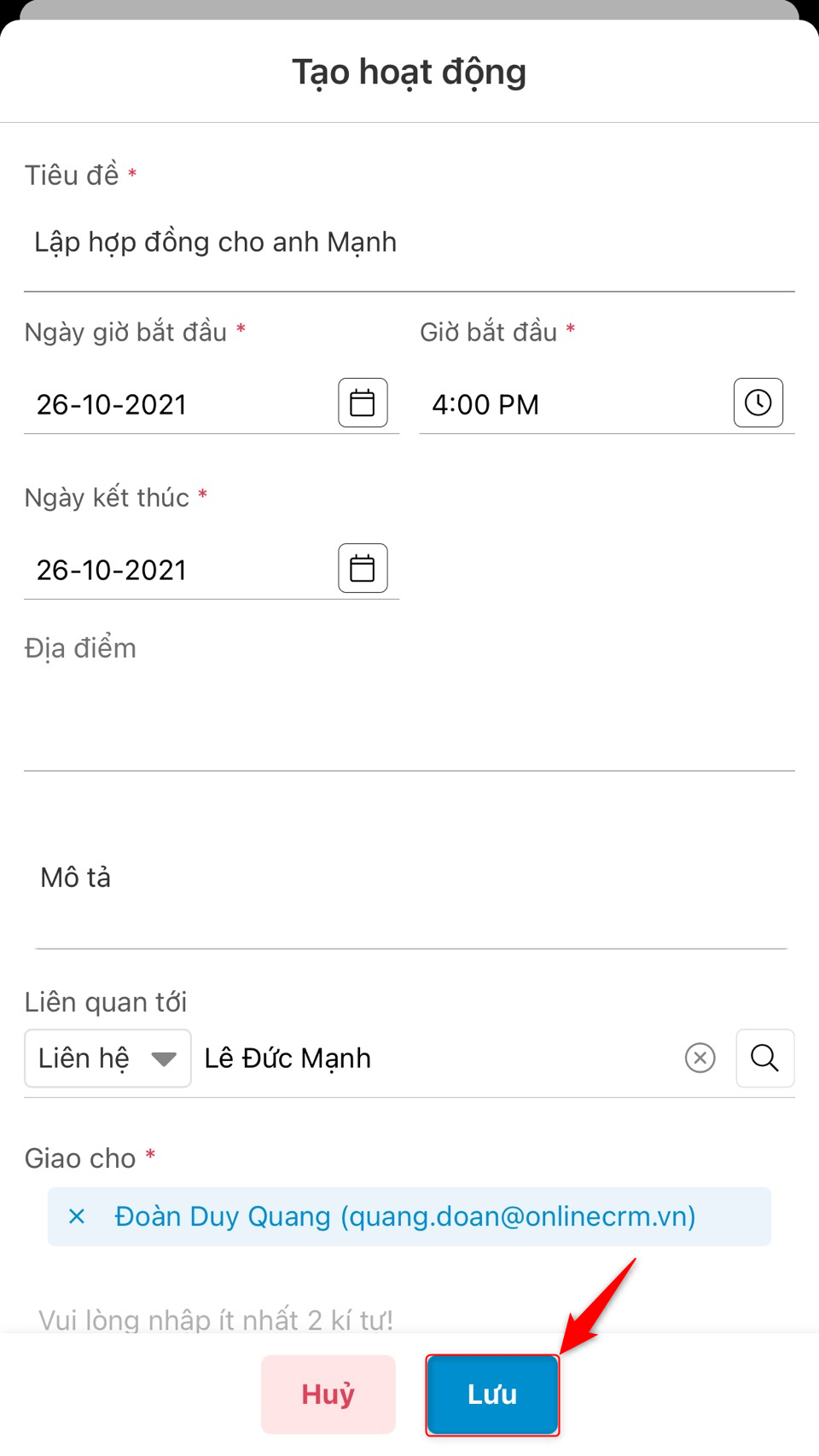
✍Bước 5: Kết quả sau khi tạo thành công công việc, nhấn vào để xem danh sách hoạt động, công việc liên quan đến Người liên hệ
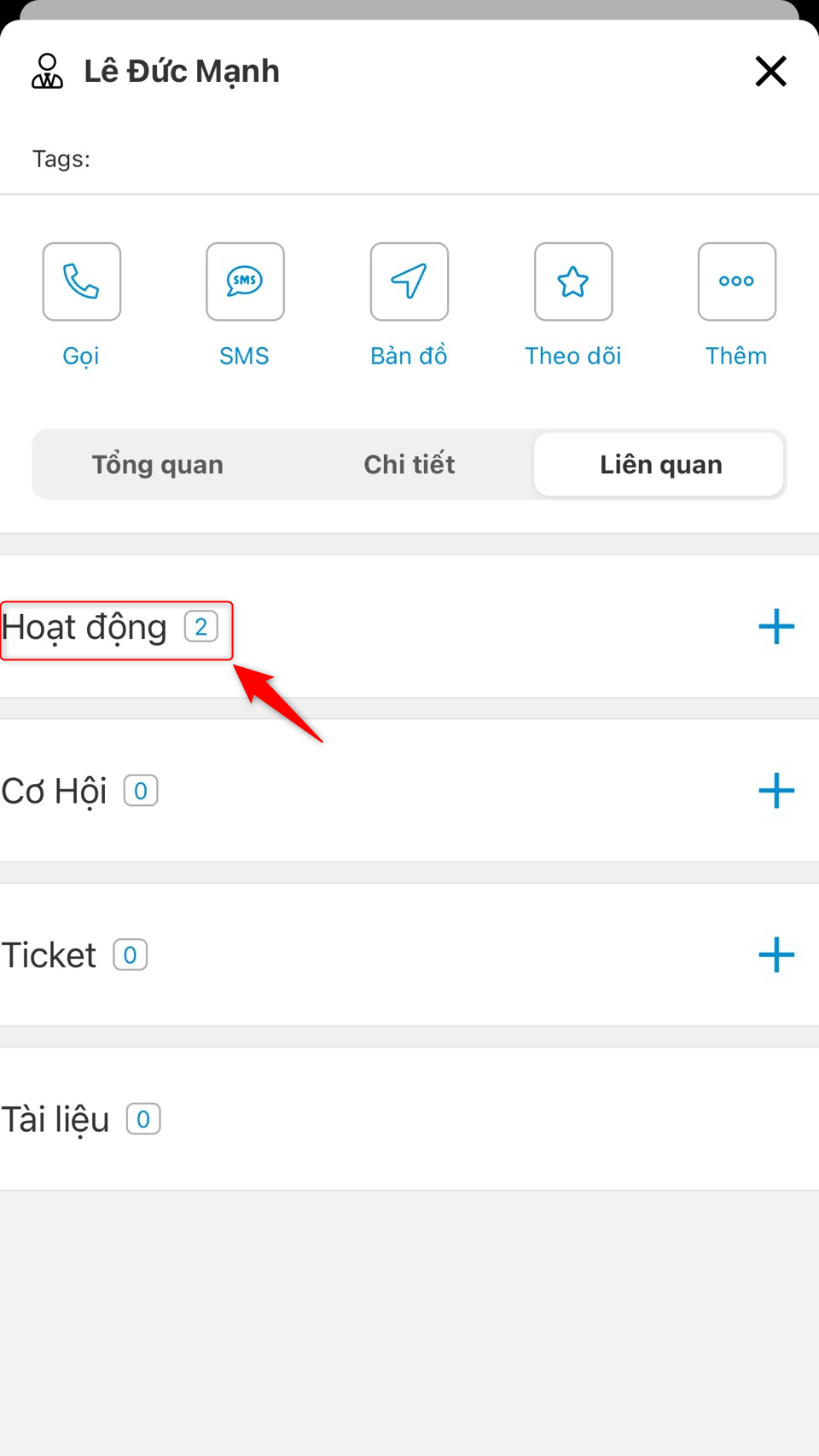
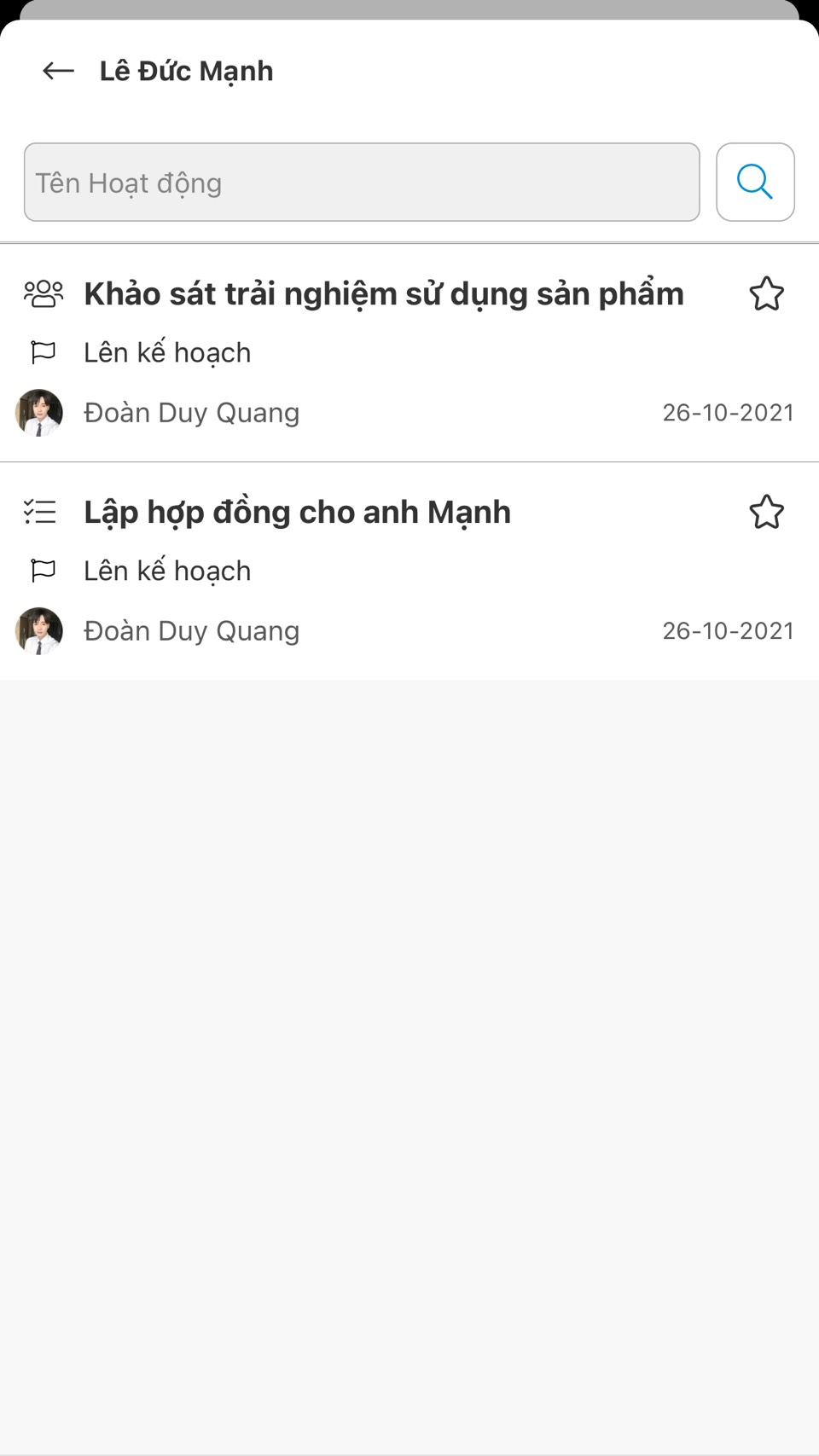
Cơ hội bán hàng (hay còn gọi là Deal bán hàng). Module Cơ hội ghi nhận lại nhu cầu về sản phẩm của khách hàng mà công ty có thể đáp ứng được. Để tạo một cơ hội bán hàng, bạn thực hiện theo hướng dẫn dưới đây:
✍Bước 1: Vào màn hình chi tiết hồ sơ Người liên hệ đang chăm sóc
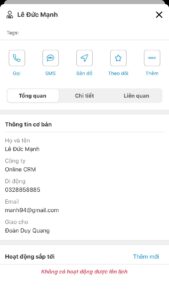
✍Bước 2: Chọn tab “Liên quan”, sau đó nhấn vào dấu cộng ở “Cơ hội”
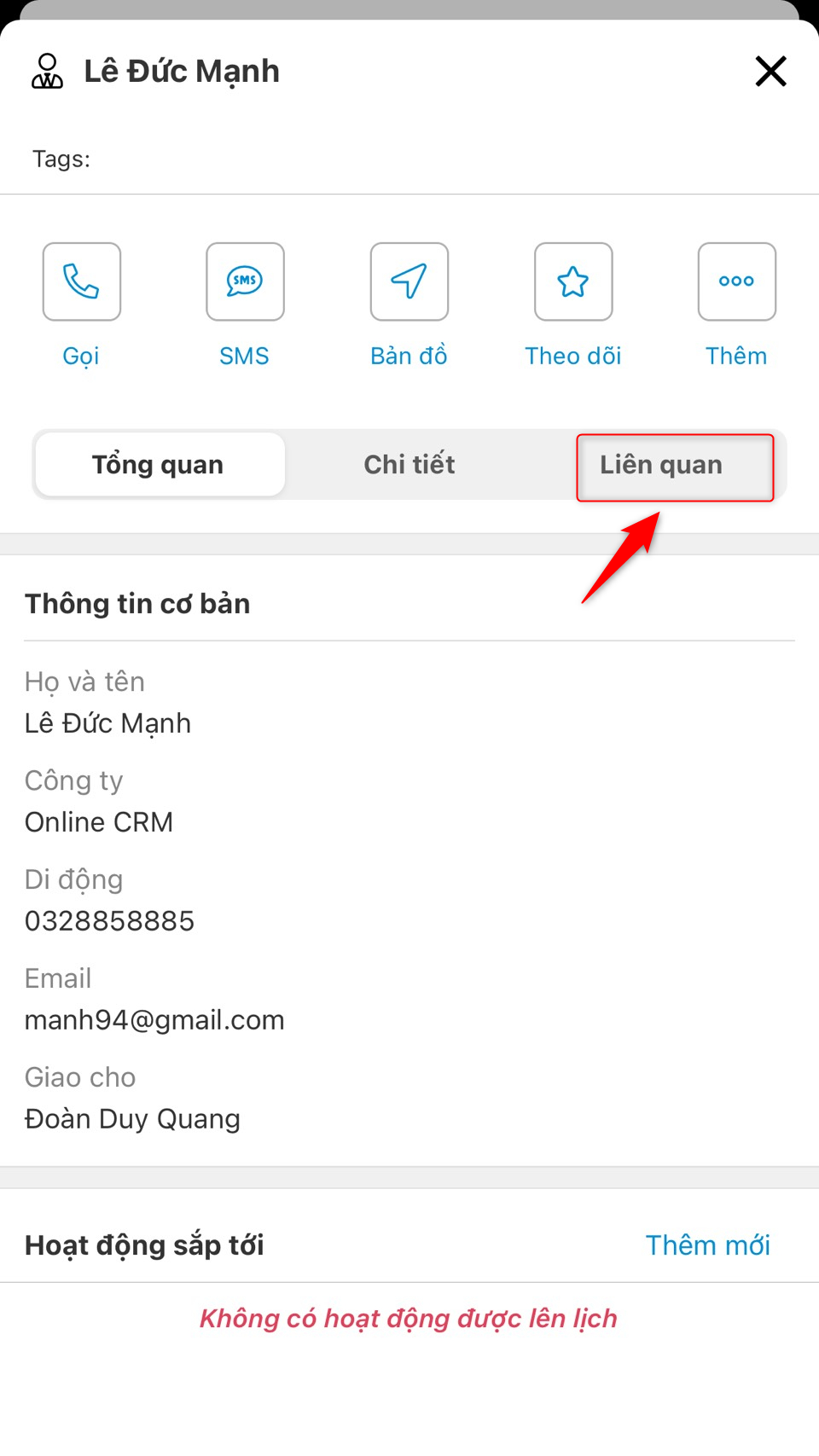
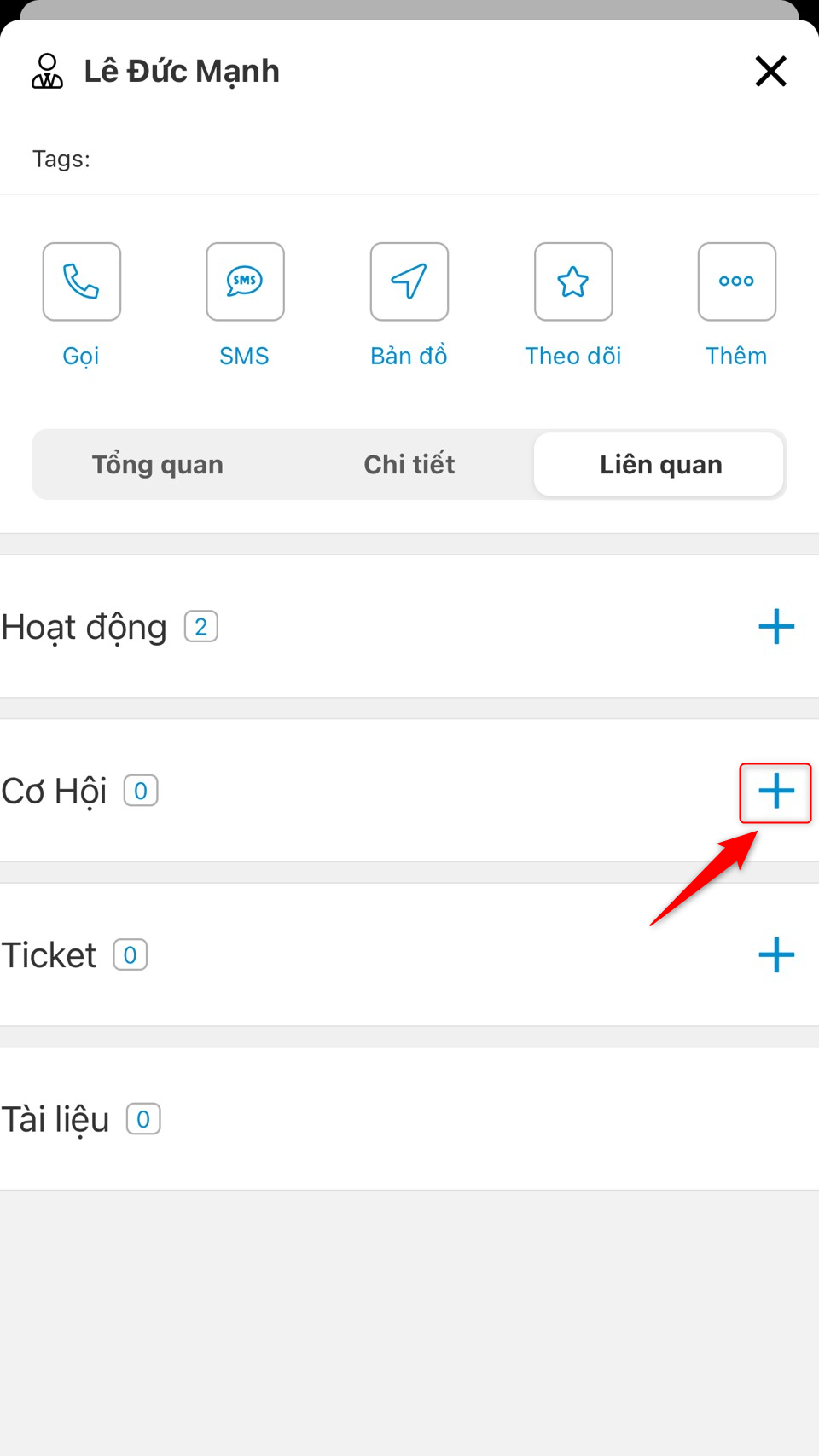
✍Bước 3: Màn hình nhập thông tin cơ hội hiện lên, tiến hành nhập thông tin, sau đó nhấn vào Lưu để lưu lại
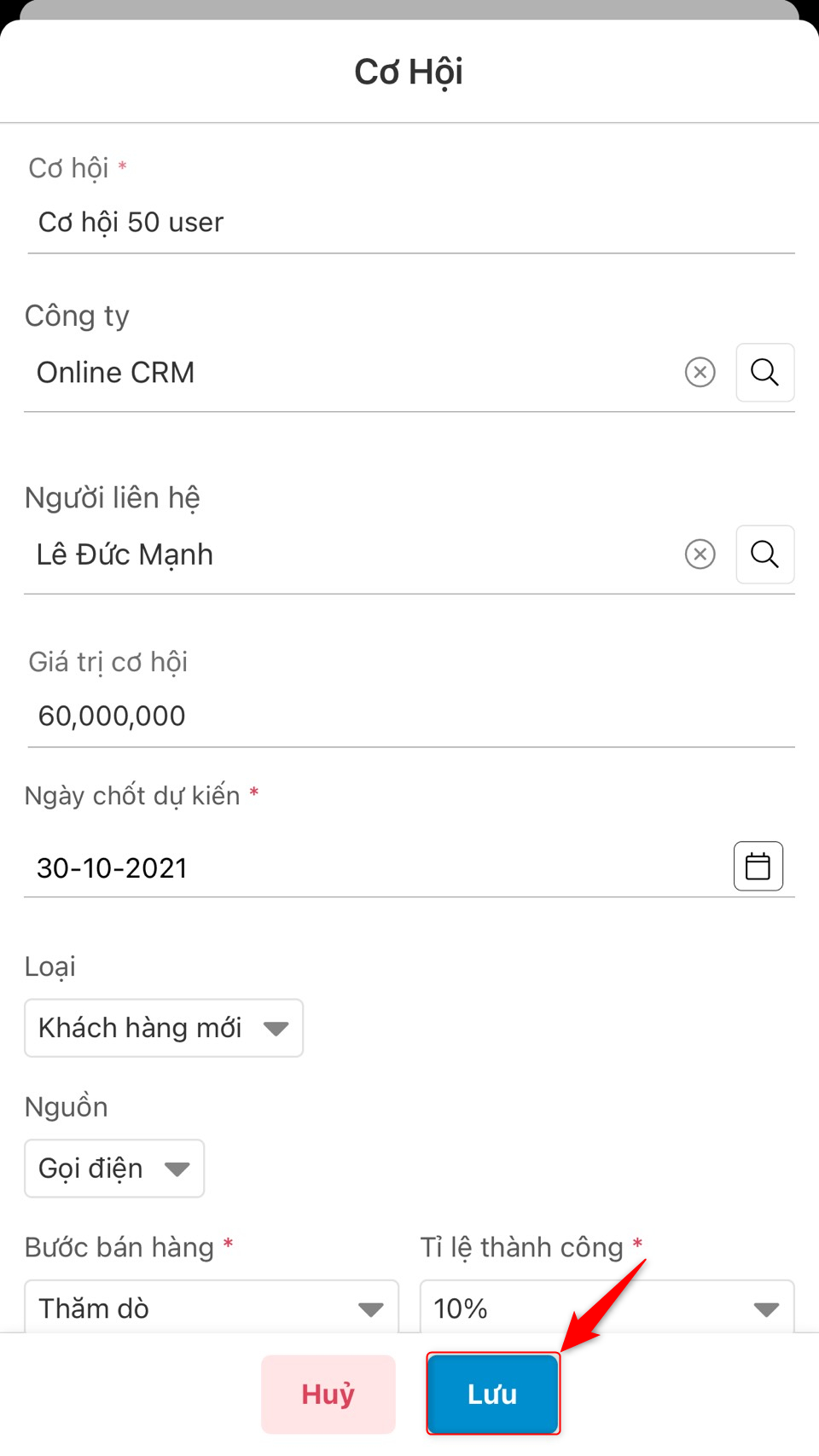
✍Bước 4: Kết quả sau khi tạo xong 1 cơ hội, bạn có thể nhấn vào để xem danh sách cơ hội bán hàng với Người liên hệ
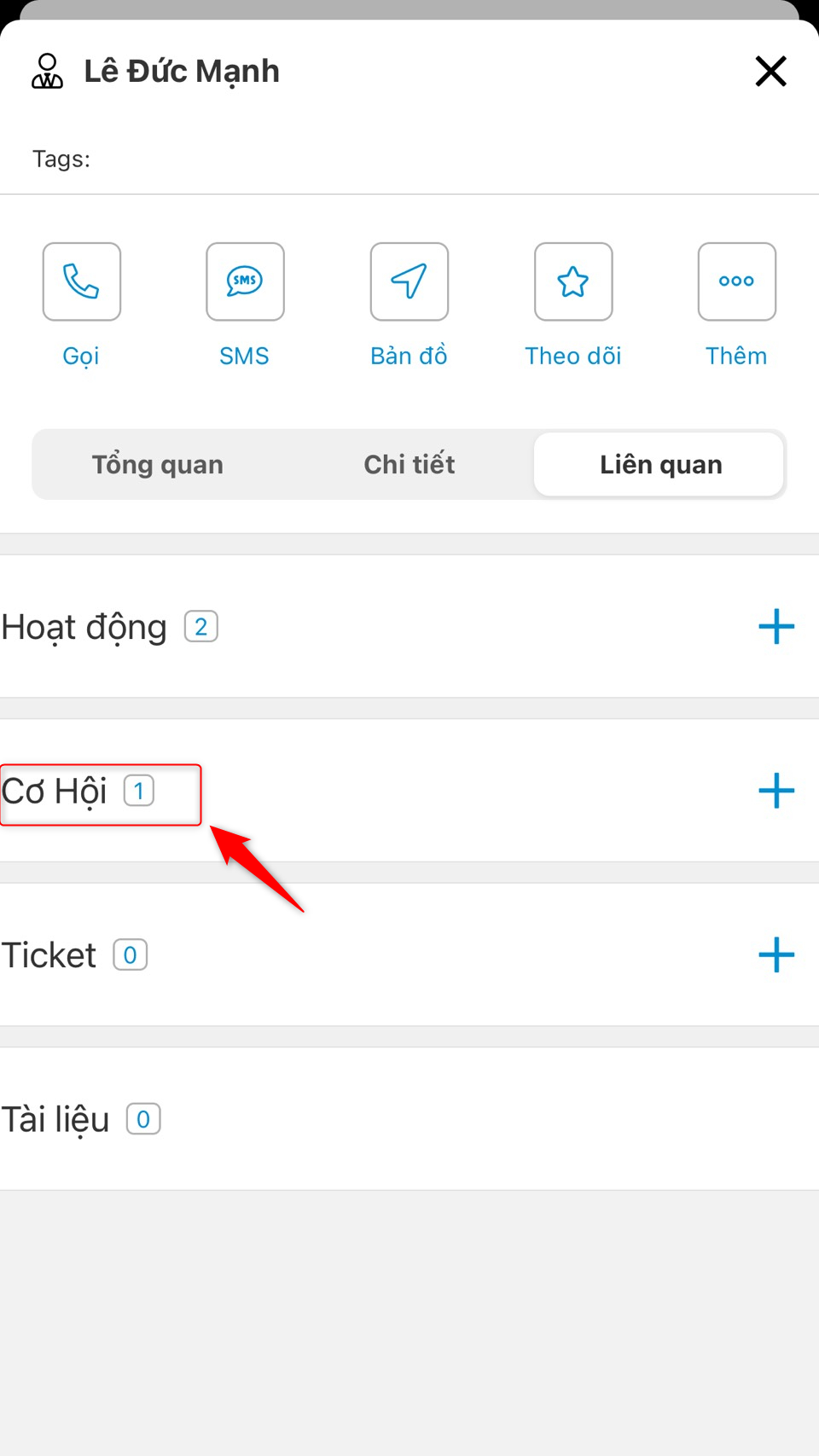
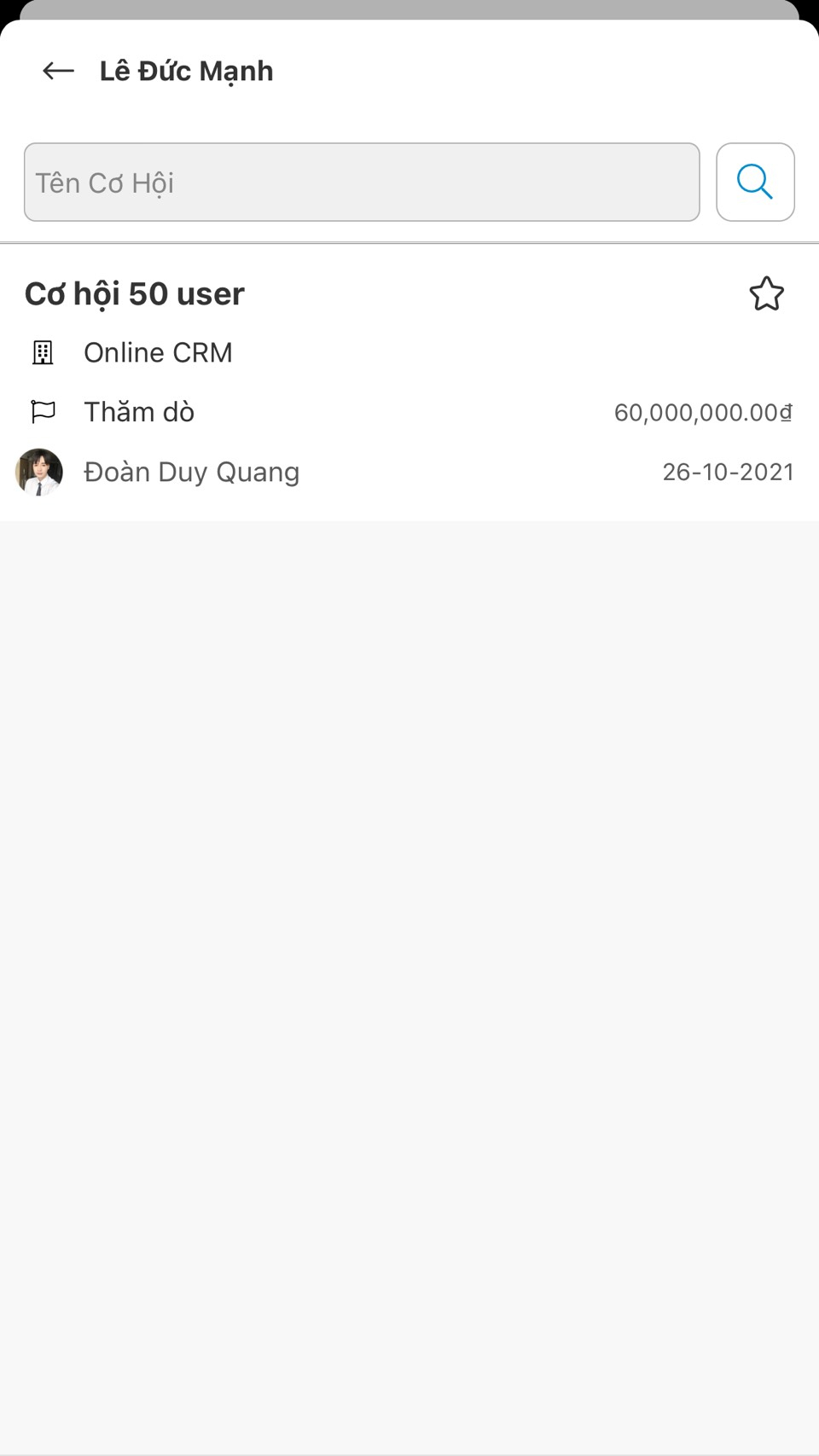
d. Tạo mới Ticket
Ticket là những thắc mắc, yêu cầu, vụ việc của khách hàng liên quan đến chất lượng sản phẩm, dịch vụ của công ty…
Khi có những phản hồi thắc mắc, vụ việc của khách hàng liên quan đến chất lượng sản phẩm, bạn có thể note lại những yêu cầu này để cho bộ phận về sản phẩm xử lý. Để tạo một Ticket, bạn thực hiện theo các bước hướng dẫn sau đây:
✍Bước 1: Vào màn hình chi tiết hồ sơ Người liên hệ đang chăm sóc
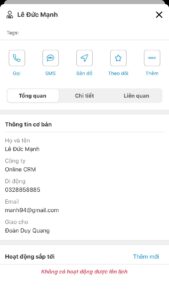
✍Bước 2: Chọn tab “Liên quan”, sau đó nhấn vào dấu cộng ở “Ticket”
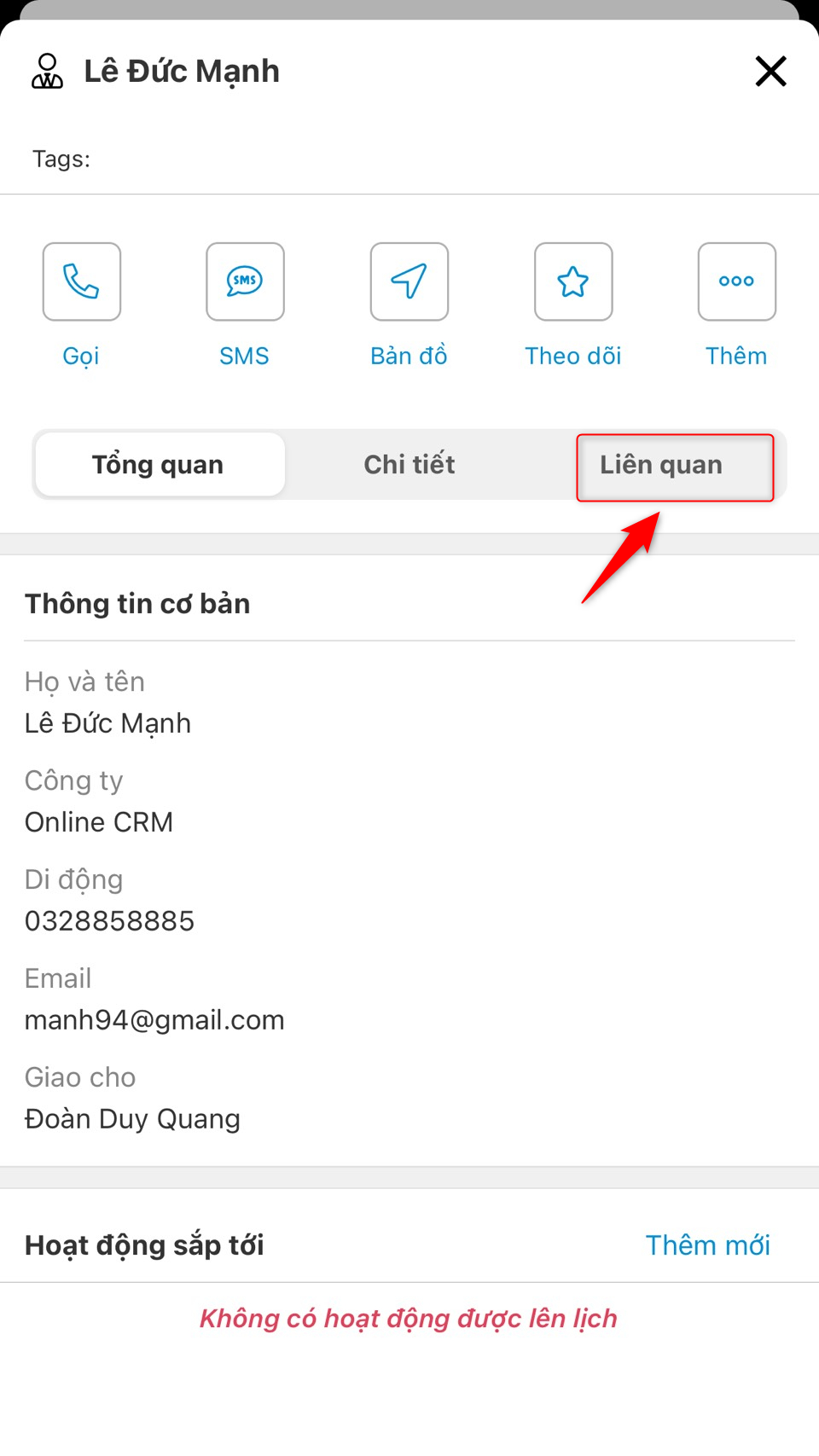
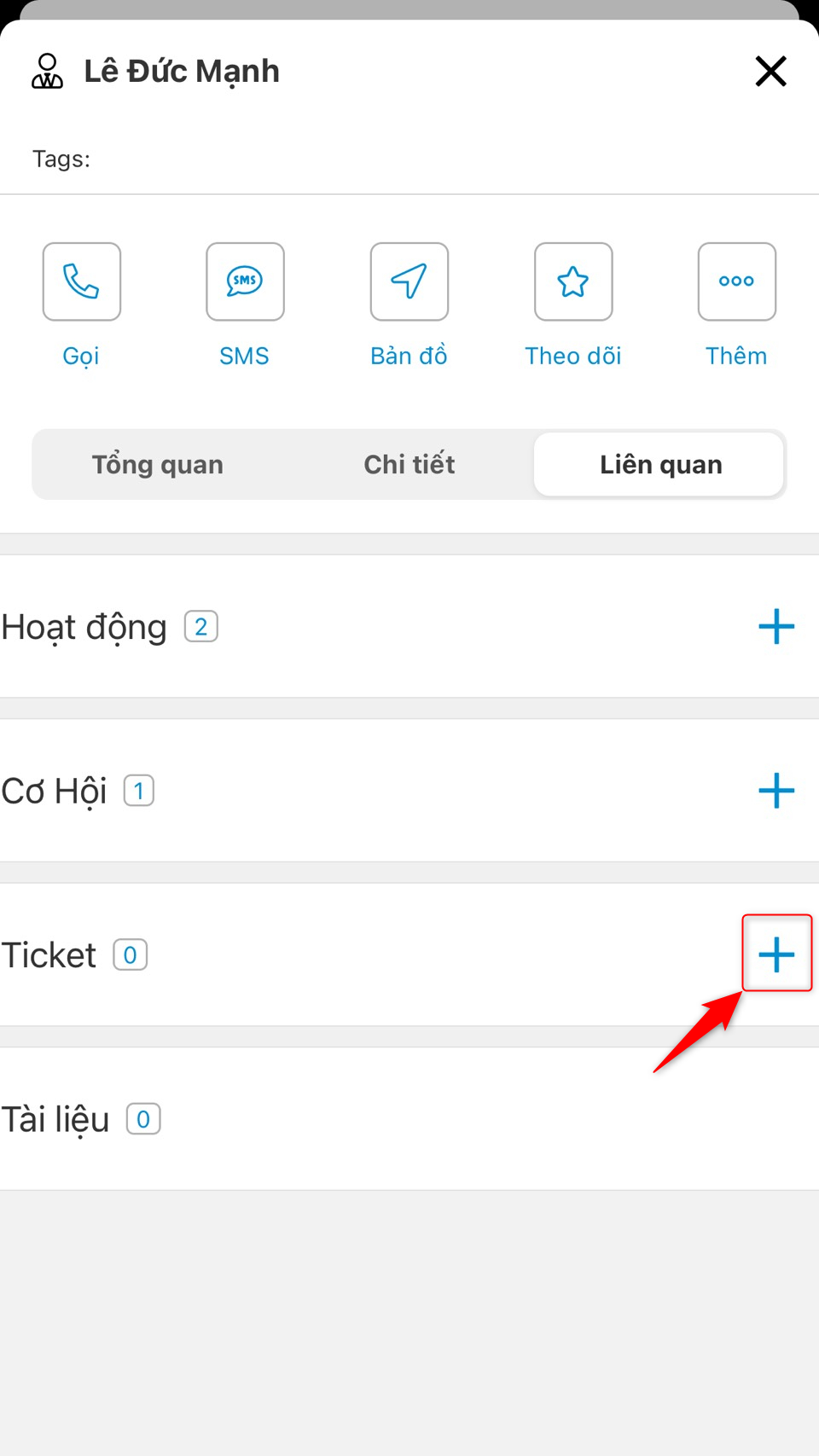
✍Bước 3: Màn hình tạo Ticket hiện lên, tiến hành nhập các thông tin của ticket vào, sau đó nhấn vào Lưu để lưu lại
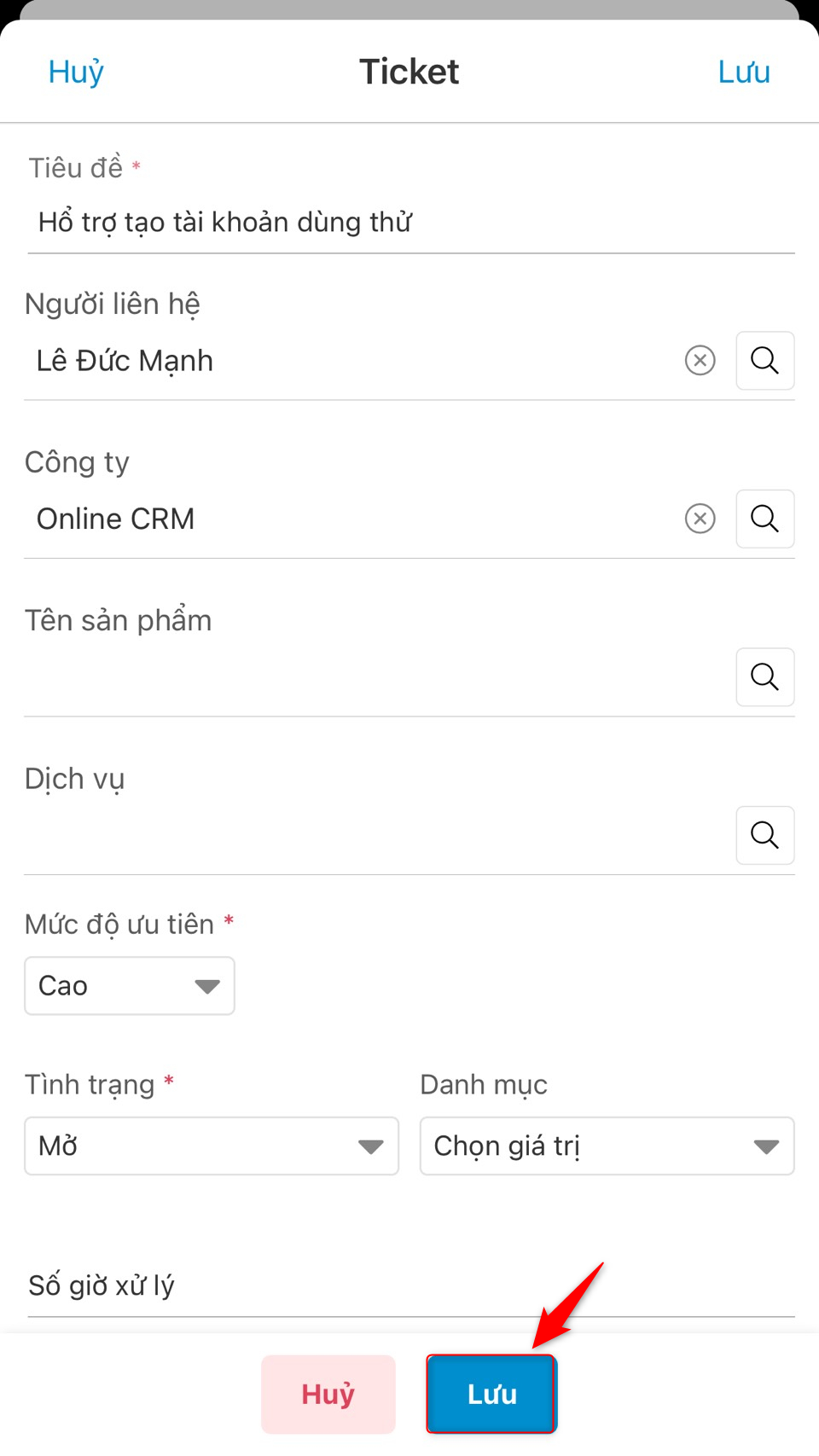
Tương tự như chăm sóc Đầu mối, chăm sóc Người liên hệ cũng không thể thiếu các công đoạn liên lạc với khách hàng. Với cách liên lạc qua tin nhắn SMS, bạn có thể nhắn tin chúc mừng sinh nhật, nhắn tin khi có khuyến mãi trên sản phẩm…
Có 2 cách để thực hiện việc gửi tin nhắn:
– Cách 1: Gửi tin nhắn ở màn hình danh sách khách hàng:
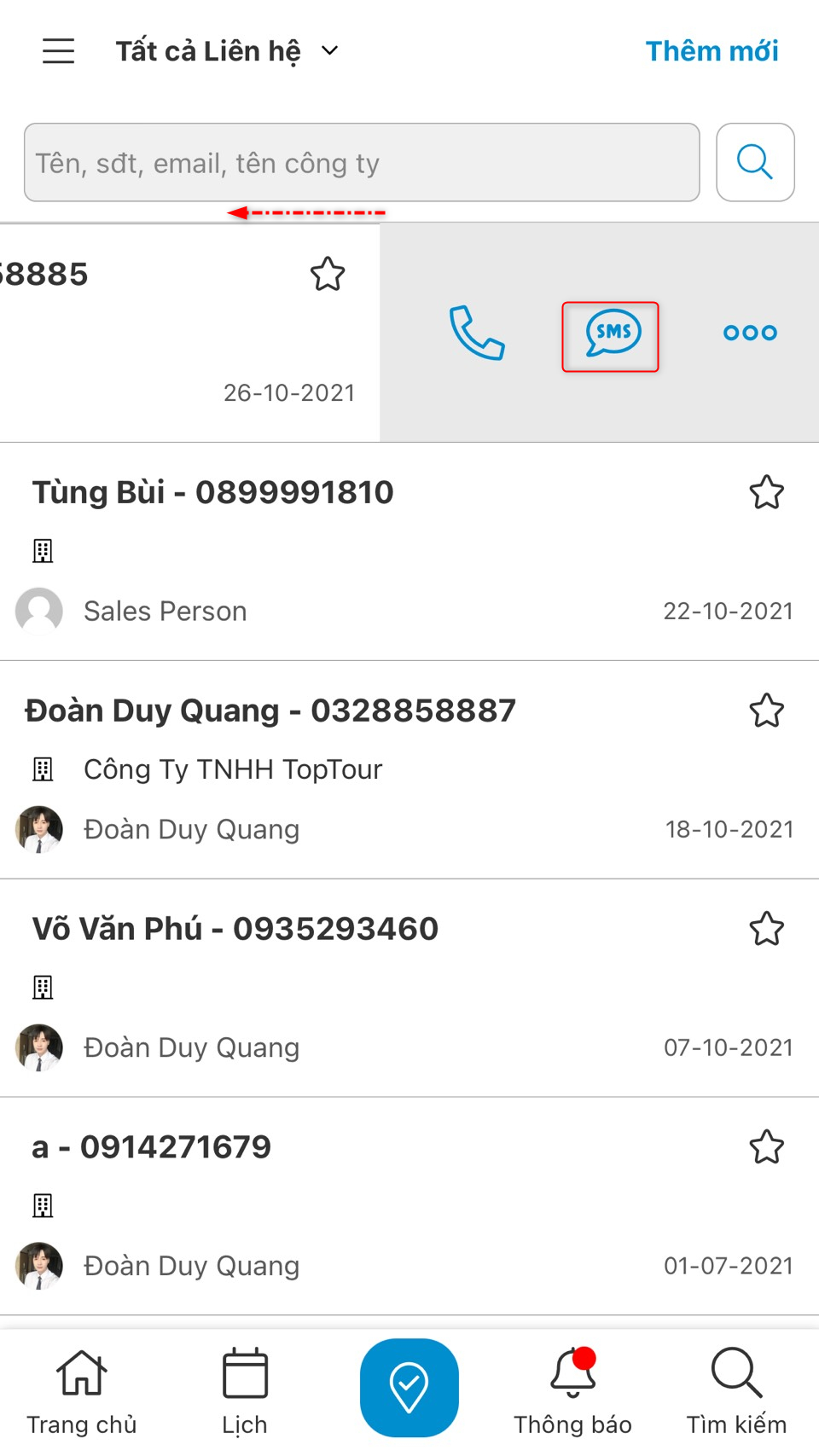
– Cách 2: Gửi tin nhắn tại màn hình chi tiết hồ sơ Người liên hệ:
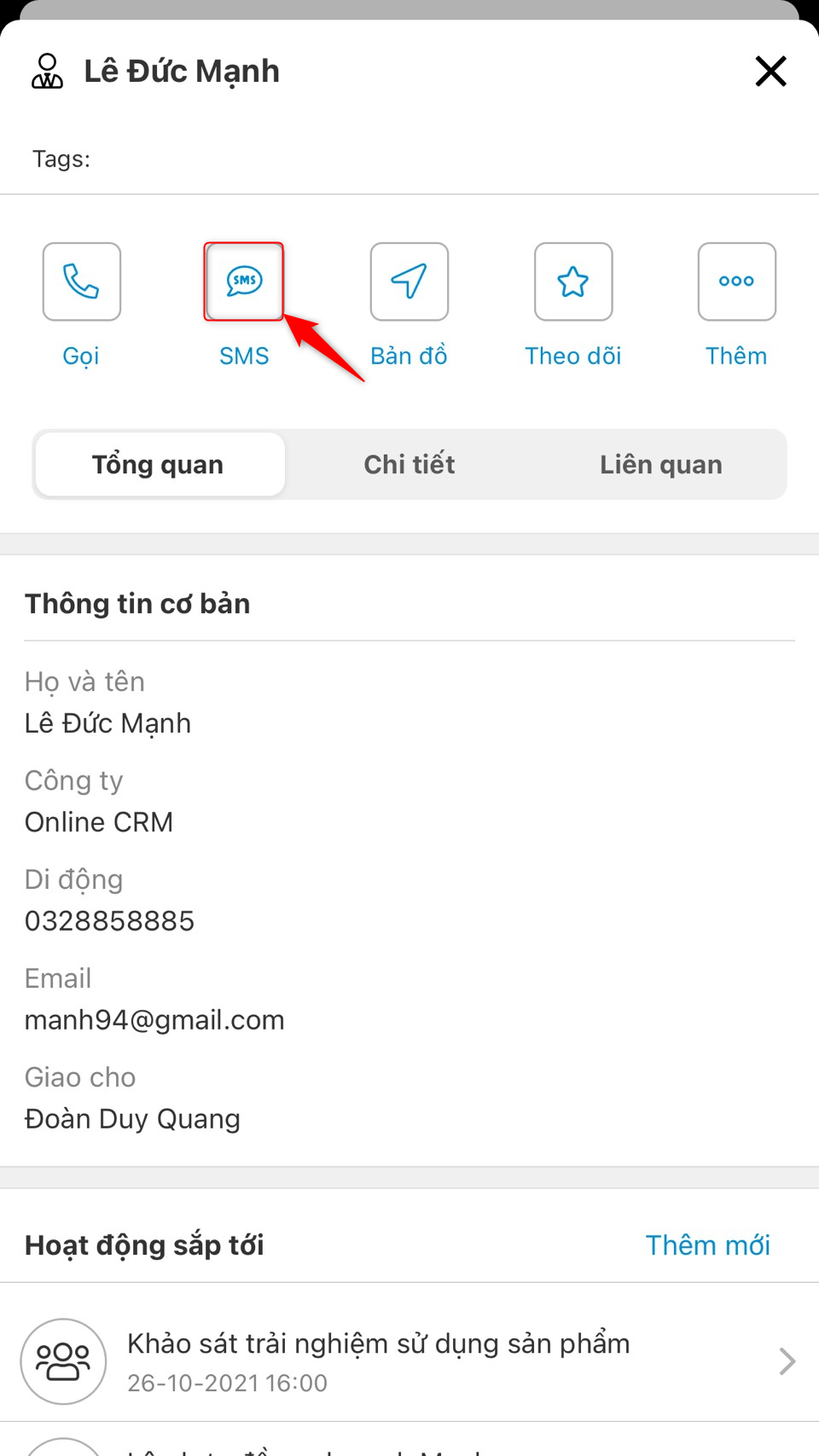
? Sau khi chọn “Tin nhắn”, hệ thống tự động chuyển sang màn hình soạn SMS trên điện thoại, bạn tiến hành soạn tin nhắn ngay tại màn hình này:
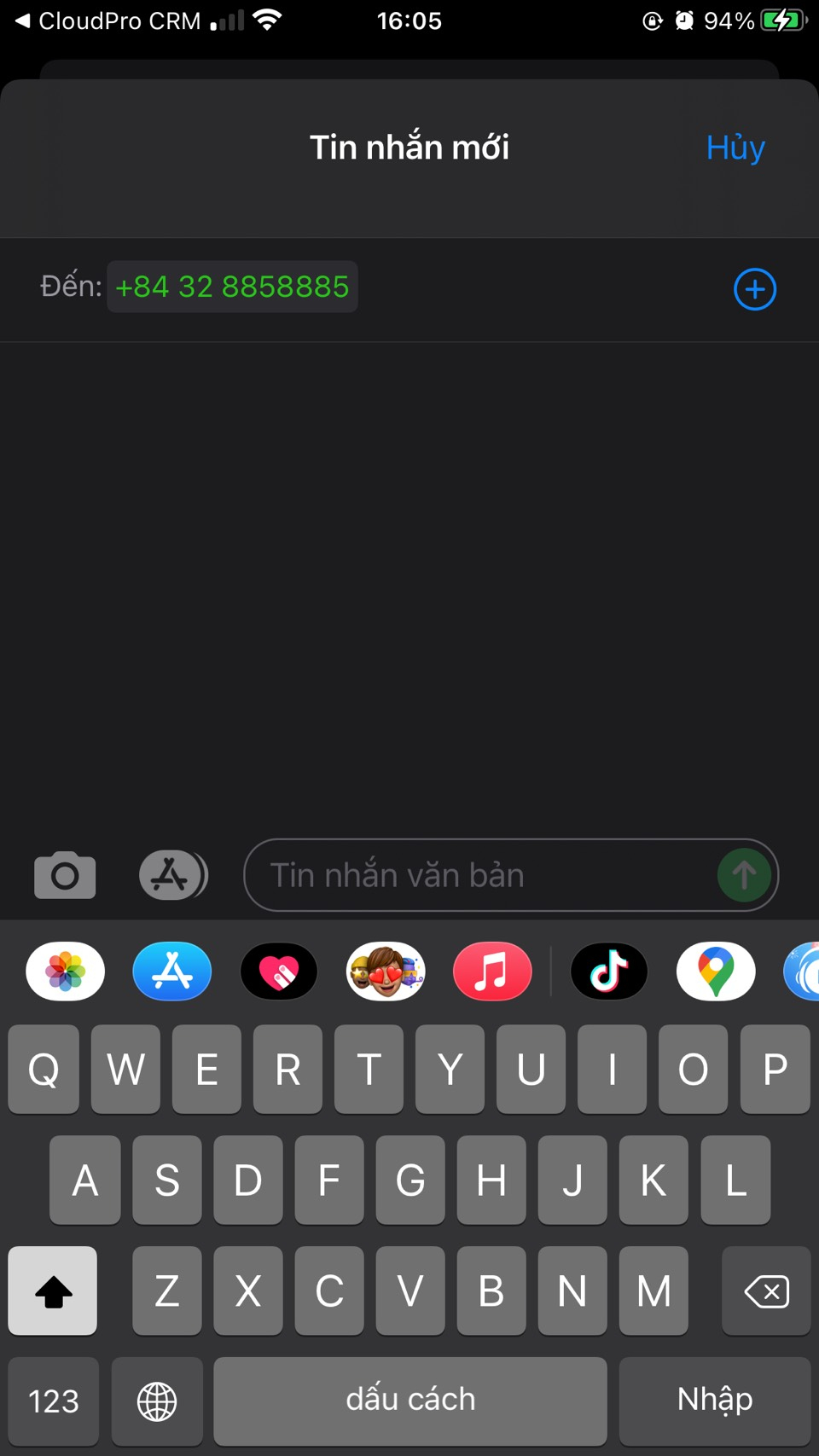
Chức năng gửi email trên module Contacts giúp bạn có thể gửi email chăm sóc khách hàng ngay trên CloudGO. Có 2 cách để bạn gửi email cho khách hàng:
– Cách 1: Gửi email ở màn hình danh sách khách hàng:
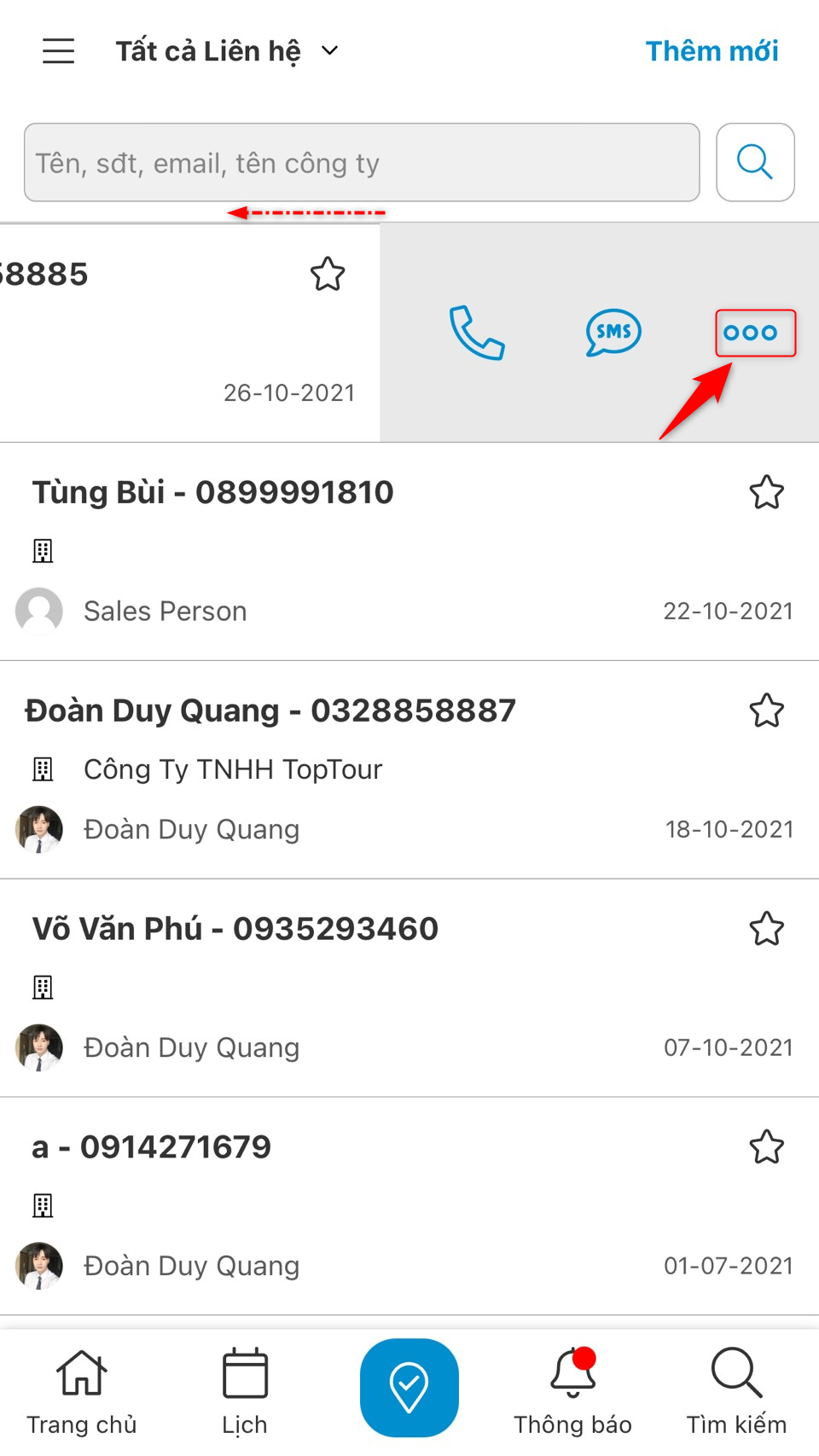
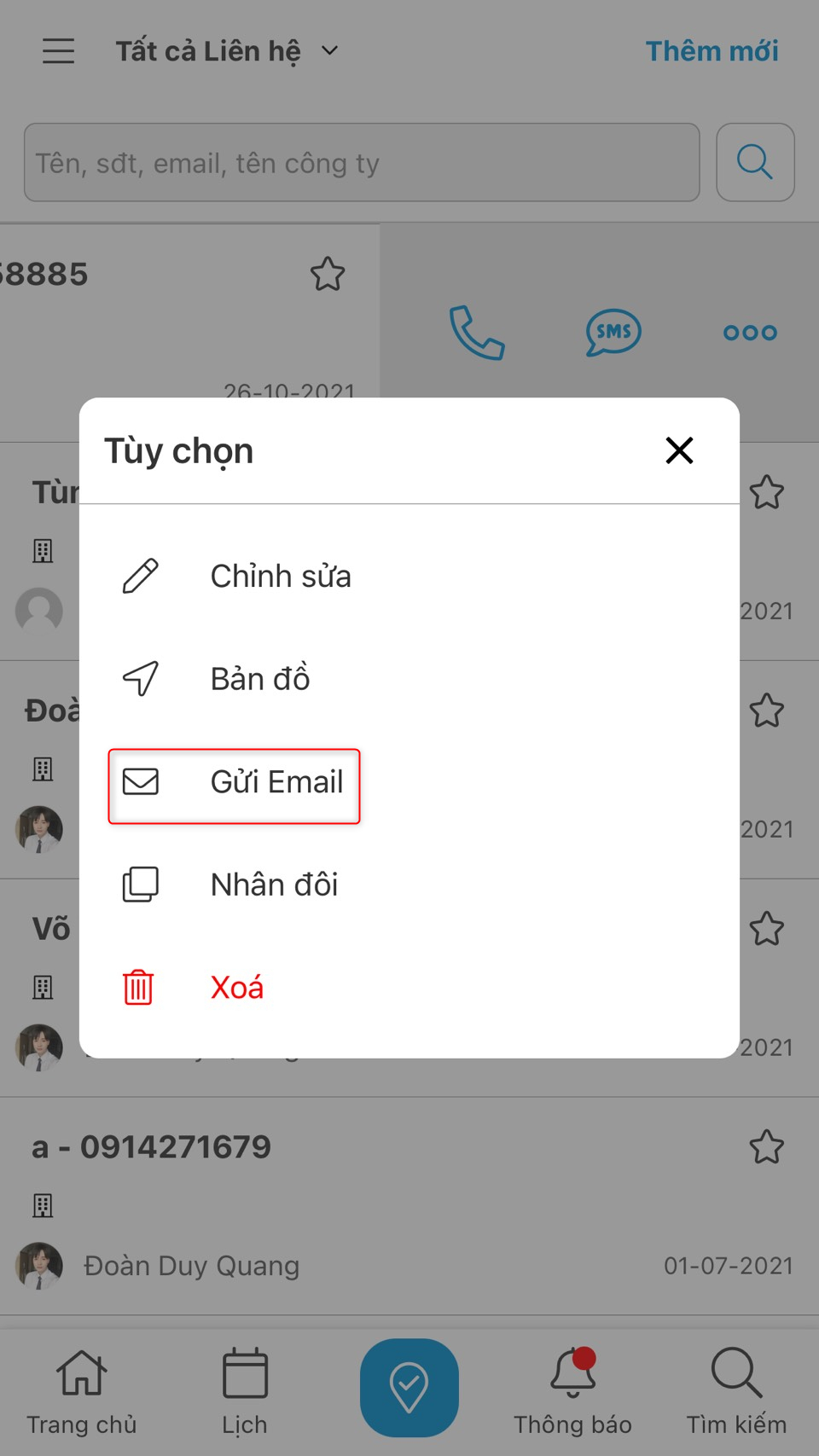
– Cách 2: Gửi email ở màn hình chi tiết hồ sơ Người liên hệ:
Bạn có thể nhấn vào nút “Email” hoặc nhấn trực tiếp địa chỉ email
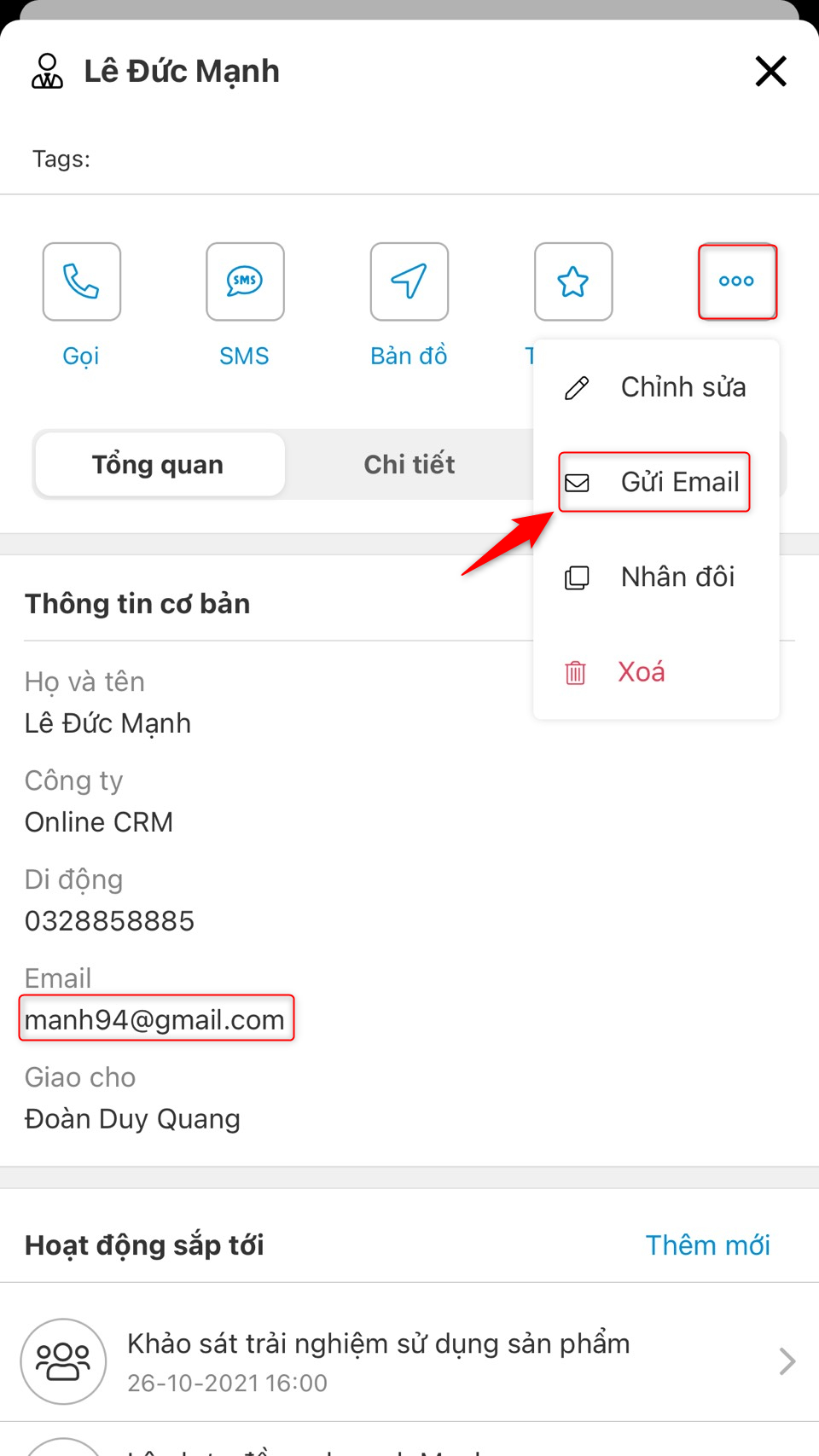
? Hệ thống tự động chuyển sang màn hình soạn email trên điện thoại, bạn tiến hành soạn nội dung và gửi cho khách hàng
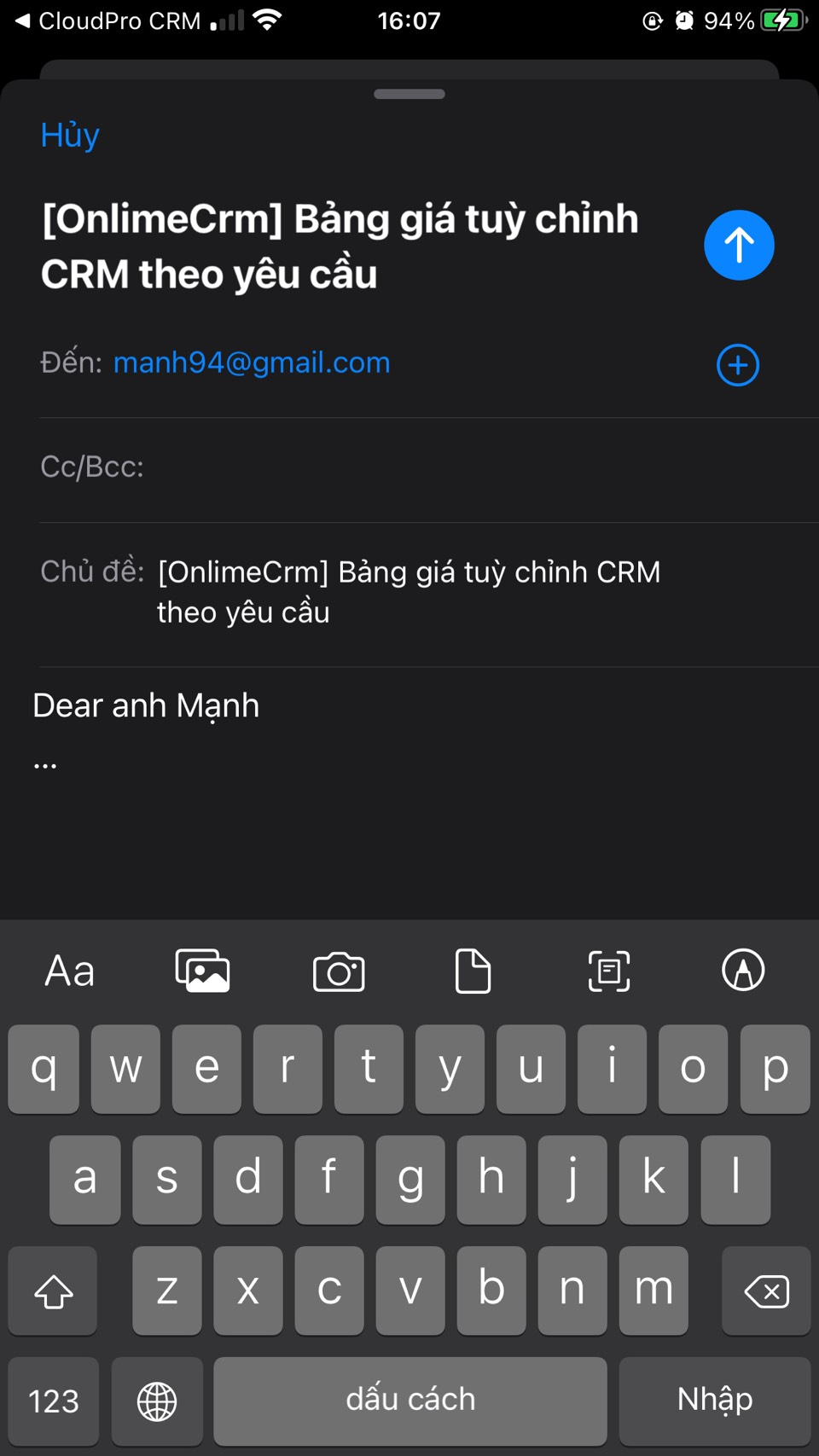
g. Gọi điện
CloudGO có sẵn chức năng gọi điện, bạn có thể sử dụng chức năng này để liên lạc với khách hàng qua điện thoại. Để thực hiện cuộc gọi, bạn làm theo 2 cách sau:
– Cách 1: Thực hiện cuộc gọi ngay tại màn hình danh sách khách hàng:
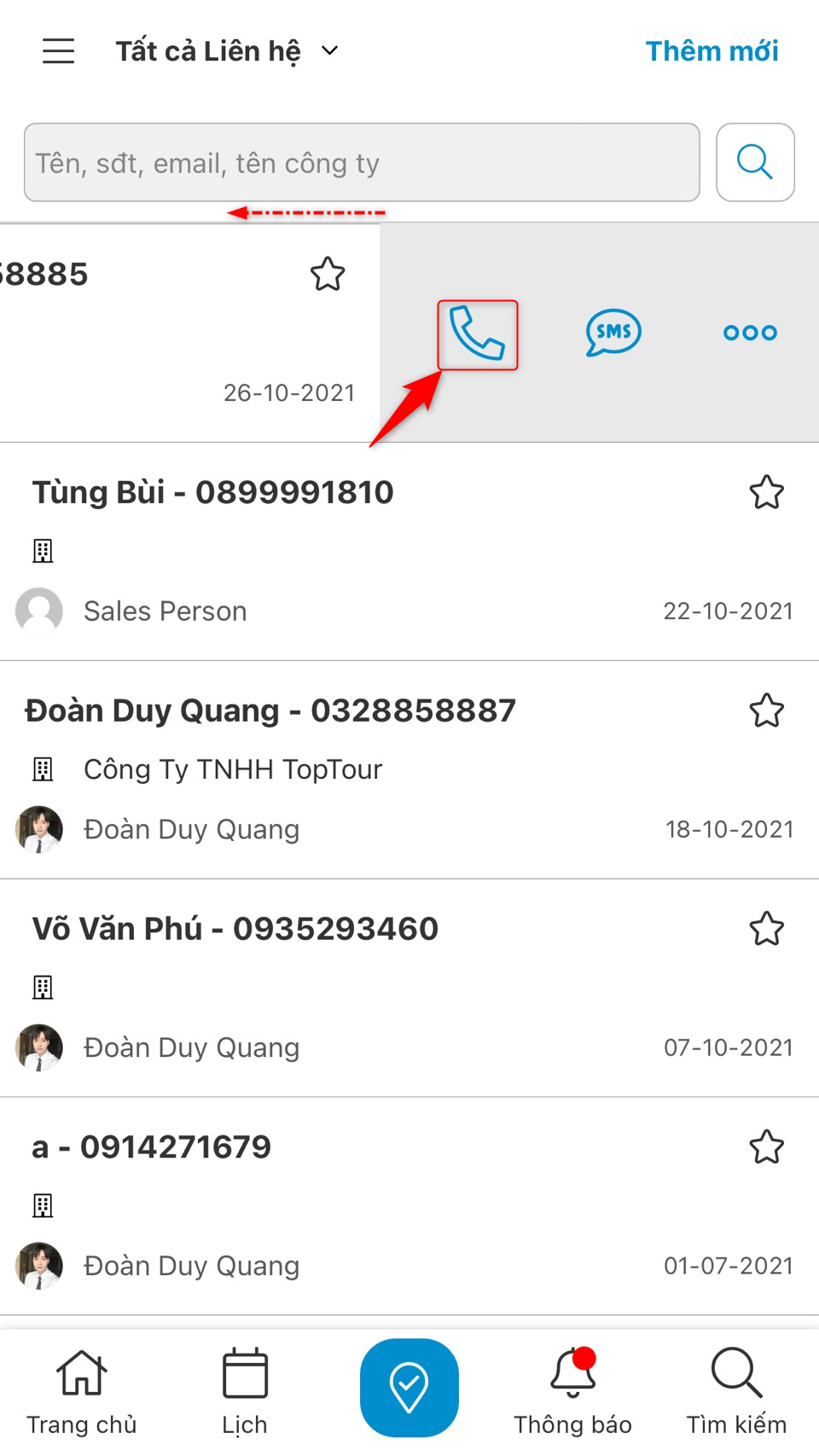
– Cách 2: Thực hiện cuộc gọi ngay tại màn hình chi tiết hồ sơ khách hàng:
Bạn nhấn vào nút “Gọi điện” hoặc nhấn trực tiếp vào số điện thoại
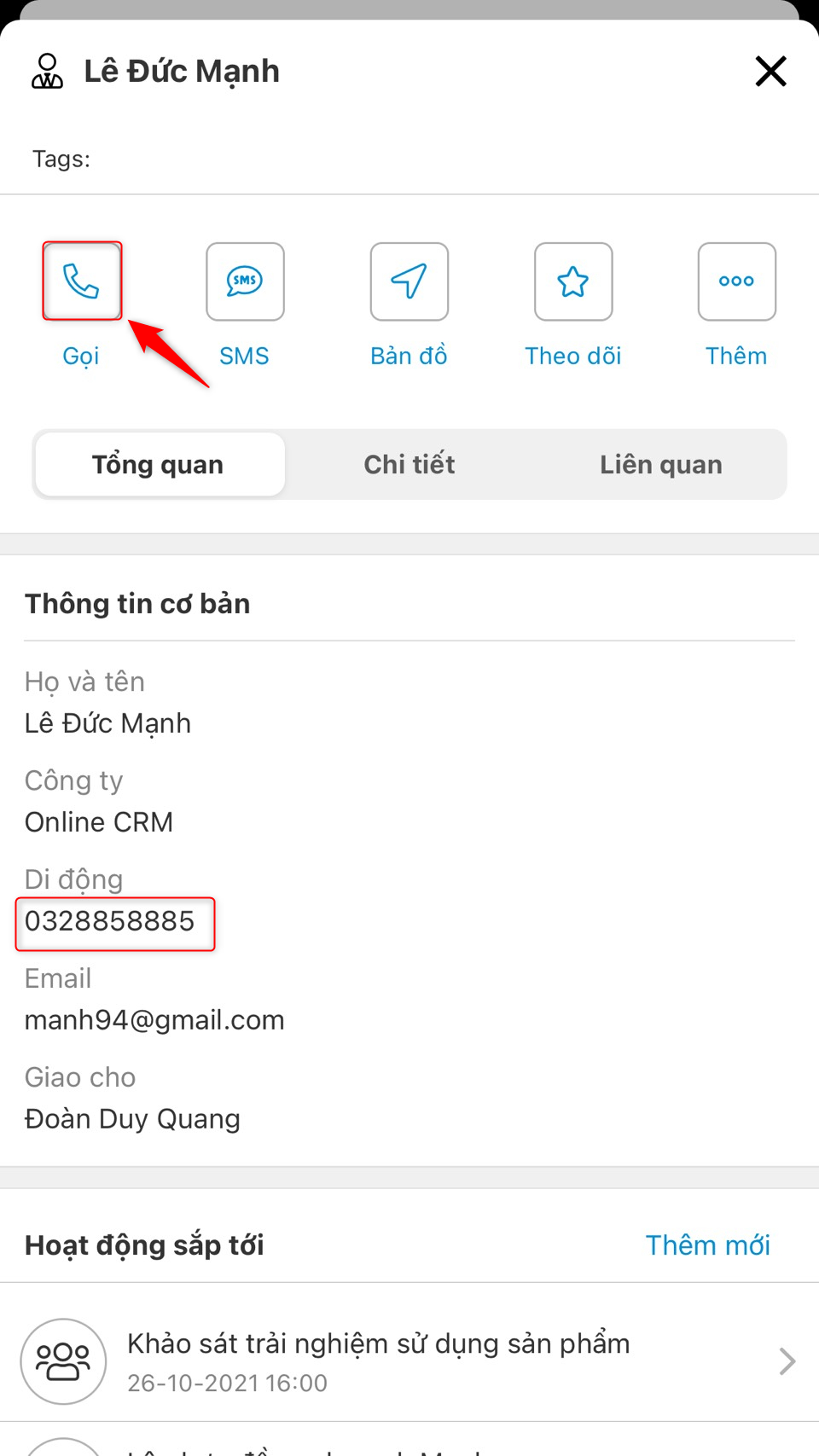
? Hệ thống tự động chuyển sang màn hình gọi điện trên điện thoại, bạn tiến hành thực hiện cuộc gọi với khách hàng